Windows 10 1803 eng
30 апреля 2018 года Microsoft начала распространять обновление Windows 10 April 2018 Update для Windows 10, и пользователи операционной системы, которые не участвуют в программе Windows Insider наконец-то могут получить многочисленные новые функции.
Microsoft предлагает несколько простых способов для получения обновления функций до Windows 10, версия 1803. Хотя большинство пользователей знают о них, еще раз проговорим доступные варианты.
Как скачать Windows 10 April 2018 Update, версия 1803
Способ 1 – с помощью Центра обновления Windows
С 30 апреля начинается основной этап доставки новой версии, когда обновление Windows 10 April 2018 Update станет доступно через Центр обновления Windows. Поэтому компьютеры с установленной ОС Windows 10 могут получить его в автоматическом режиме.
Это означает, что никакие действия от пользователя не требуются. Файлы обновления будут загружаться через Центр обновления Windows, а установка пройдет при последующей перезагрузке.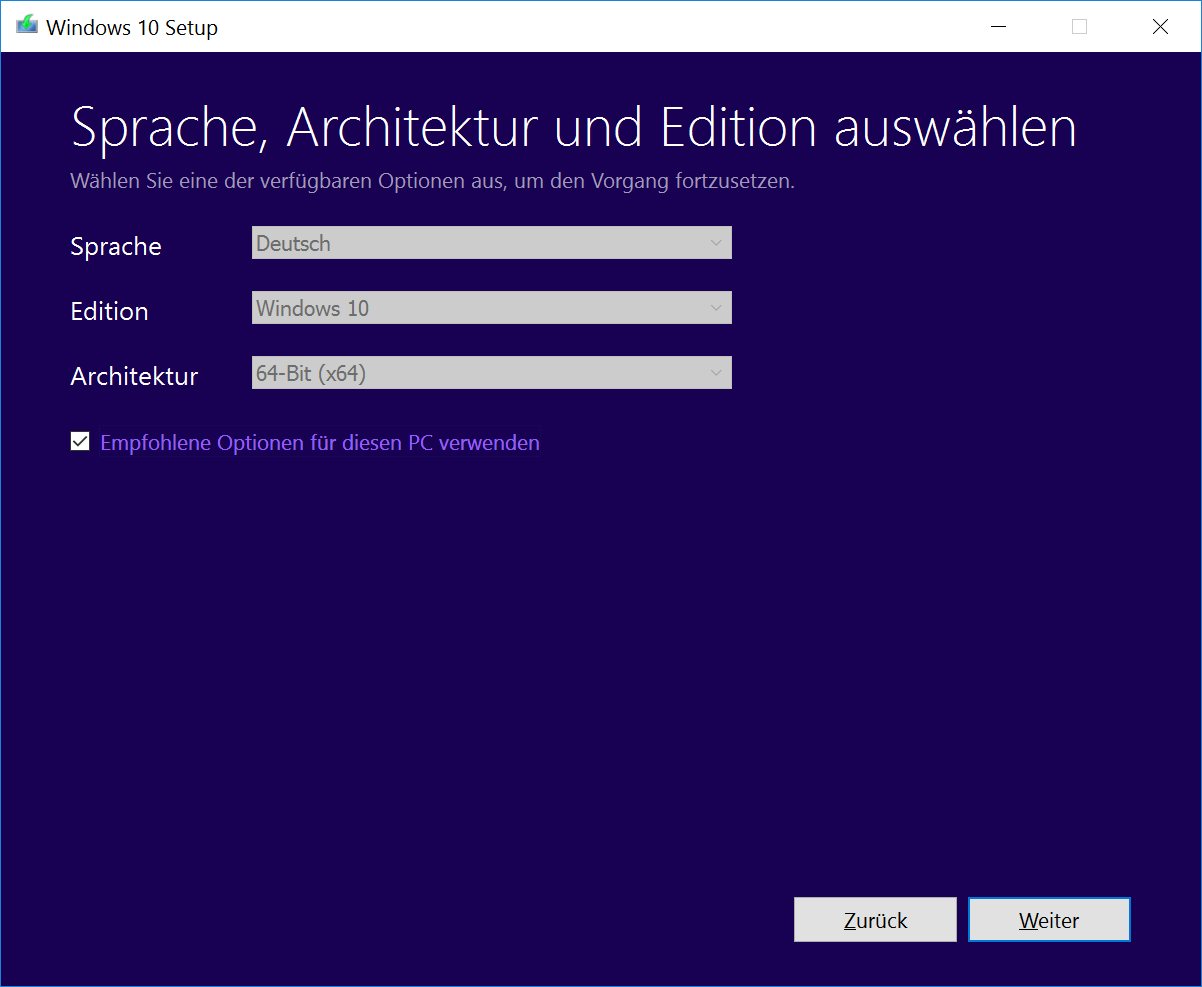
Однако, Microsoft сообщает, что обновление будет выпускаться в несколько этапов, поэтому его развертывание может занять некоторое время. В зависимости от конфигурации вашего компьютера и установленного ПО, вы сможете получить обновление раньше или позже, но с Центром обновления невозможно это изменить.
Откройте меню Параметры > Обновление и безопасность и нажмите кнопку Проверка наличия обновлений . Если ваш компьютер будет в числе совместимых, вы увидите, что Обновление функций до Windows 10, версия 1803 начнет установку. Необходимые файлы автоматически загрузятся, и обновление Windows 10 будет установлено при перезагрузке.
Согласно тестам Microsoft, офлайн фаза обновления до Windows 10, версия 1803 (когда система недоступна) займет в среднем 30 минут.
Способ 2 – использование Media Creation Tool
Специальный инструмент Media Creation Tool поможет обновить систему непосредственно на вашем ПК без создания установочного носителя. Для этого достаточно запустить утилиты и выбрать «Обновить этот компьютер сейчас». Подробная инструкция доступна на нашем сайте:
С помощью утилиты также можно загрузить ISO-образ и создать установочный DVD-диск / USB-флешку, которые позволят обновить один или несколько компьютеров до версии 1803, а также выполнить чистую установку системы. Воспользуйтесь следующими инструкциями:
Данный способ будет очень полезен для пользователей, который не хотят полагаться на автоматическое обновление через Центр обновления Windows, а решили самостоятельно выполнить процесс обновления. Media Creation Tool позволит получить Windows 10 April 2018 Update в первый день релиза обновления, потому что поэтапное внедрение не распространяется на данный метод.
Способ 3 – Помощник по обновлению до Windows 10
Один из самых простых способов обновиться до Windows 10 версии 1803 (Build 17134), не дожидаясь автоматического обновления – использовать утилиту Помощник по обновлению до Windows 10 (Windows 10 Update Assistant).
Запустите инструмент и, следуя инструкциям на экране, выполните обновление до последней версии Windows 10.
Способ 4 – скачать образ диска с Windows 10 (файл ISO) с сайта Microsoft
Microsoft выпустила образы в формате ISO, которые позволят ускорить обновление и выполнить чистую установку Windows 10 April 2018 Update.
На странице Скачать образ диска с Windows 10 (файл ISO) вы сможете скачать образ диска (ISO-файл), который можно использовать для установки или переустановки Windows 10, а также для создания установочного носителя с помощью USB-флешки или DVD-диска.
Способ 5 – Сервис TechBench by WZT
Проект TechBench by WZT позволяет без утомительного поиска и регистрации скачивать официальные ISO-образы Windows по прямым ссылкам прямо с серверов компании Microsoft.
Чтобы воспользоваться этим способом выполните следующие действия:
Перейдите на сайт проекта по этой ссылке.
Далее задайте в форме следующие значения:
- Выберите тип: Windows (Final)
- Выберите версию: Windows 10, Version 1803 – Redstone 4 [Apr 2018] (build 17134.1)
- Выберите редакцию: Windows 10
- Выберите язык: Русский
- Выберите файл: Win10_1803_Russian_x32.iso или Win10_1803_Russian_x64.iso
- Нажмите Скачать.
- По URL-ссылке загружаемого файла вы можете убедиться, что скачивание идет с официального сервера Microsoft. Ссылки действительны в течение 24 часов с момента создания.
Примечание: выбранные файлы включают редакции Pro, Домашняя и Домашняя для одного языка в одном ISO-образе, непосредственный выбор происходит во время установки).
Способ 6 – Windows ISO Downloader
Windows ISO Downloader– удобный инструмент от стороннего разработчика, который позволяет загрузить официальные образы ОС Windows 10 (и других версий систем Windows) напрямую с серверов Microsoft.
Чтобы воспользоваться этим способом выполните следующие действия:
- Скачайте приложение и запустите загруженный файл (утилита не требует установки):
- В правом меню на вкладке «Windows» выберите Windows 10.
- Далее в ниспадающем меню «Выбор выпуска» выберите необходимую редакцию под Windows 10 April 2018 Update – April 2018
Примечание: В большинстве случаев достаточно выбрать Windows 10 Home/Pro (включает редакции Домашняя, Домашняя для одного языка и Pro в одном ISO-образе, непосредственный выбор происходит во время установки).
- Далее выберите язык продукта, например, «Русский», и нажмите кнопку «Подтвердить»
- На странице «Загрузки» нажмите «32-bit скачать» или «64-bit скачать» в зависимости от необходимой разрядности ОС.
Какой способ загрузки и установки Windows 10 April 2018 Update выберите вы? Поделитесь своим выбором и опытом установки Windows 10 версии 1803 в комментариях.
На календаре конец июня, а значит, настало время для свежего отчета Adduplex о популярности различных версий Windows 10. Прошло немногим больше месяца с начала масштабной рассылки Windows 10 May 2019 Update, и интересно узнать, как продвигается этот процесс.
Как утверждает Adduplex, в последние недели ситуация с распространением актуальных релизов операционной системы Microsoft кардинально не поменялась. Как и в мае, доминирующей версией Windows 10 на рынке все еще является April 2018 Update, под управлением которой работает около 58% компьютеров. 30% всех ПК обновились до Windows 10 1809, релиз которой был омрачен большим количеством неполадок. Под управлением актуальной версии операционной системы на данный момент работает всего 6% устройств.
Последнее обновление распространяется медленнее, чем любые другие апдейты Windows 10, кроме злосчастного October 2018 Update. Возможно, это связано с тем, что Microsoft решила тщательно протестировать новую версию Windows на небольшом числе ПК, дабы после начала масштабной рассылки обновления как можно меньше людей столкнулось с проблемами. Вероятно, на скорость распространения May 2019 Update повлияло также недавнее изменение политики Microsoft: теперь компания не принуждает пользователей как можно быстрее устанавливать крупные обновления и оставляет им возможность получения заплаток и исправлений на предыдущей версии Windows 10.
К сожалению, хотя такой подход должен положительно сказаться на стабильности ОС, а также улучшить отношение пользователей к обновлениям Windows, от него наверняка пострадают разработчики. На данный момент они фактически не могут использовать множество новых фич, которые Microsoft добавила в Windows 10 1809 / 1903, так как в таком случае большинству пользователей их приложения будут банально недоступны. Остается лишь наблюдать, как Microsoft будет пытаться решать эту проблему.
Следует отметить, что отчет Adduplex построен на базе информации примерно со 100 тысяч компьютеров, на которых установлены приложения из Windows Store. Некоторые специалисты предполагают, что такая выборка не является репрезентативной, так как с приложениями из магазина Windows работает лишь малая часть всех пользователей Windows 10. Тем не менее, в условиях отсутствия официальной статистики от Microsoft публикации Adduplex пока остаются единственным источником информации о распространении новых версий Windows.
Windows 10 версия 1803 скачать с официального сайта торрент – это скаченный с сайта microsoft образ ISO windows 10 redstone 4 1803 с интегрированными обновлениями от конца апреля 2018г. В этой актуальной версии виндовс 10 на порядок больше интересных функций и доведений до совершенства по отношению к предыдущим версиям и обновлениям. По словам компании microsoft, каждый почувствует в обновление windows 10 1803, разницу в лучшую сторону.
Версия Windows 10: 1803 10.0.17134.1.180410-1804.rs4_release
Официальный сайт разработчиков: www.microsoft.com
Язык интерфейса: Русский (Rus).
Активация: свой ключ продукта либо бесплатный активатор
Контрольные суммы и размер ISO оригинального образа Windows 10 версия 1803 x86 и x64
Win10_1803_Russian_x64.iso – 4.34 Gb
MD5 – 65956220B8B03B1235452C5727D42821
Win10_1803_Russian_x32.iso – 3.14 Gb
MD5 – 1EE93905E8650CD3581A4BA09CF7EAF7
Системные требования:
• ОЗУ: оперативная память от 1 ГБ (для x86) и 2 ГБ (для x64).
• Процессор: от 1 ГГц или SoC которая поддерживает PAE, NX и SSE2.
• Дисплей: монитор с разрешение 800 x 600 px.
• Видеокарта: DirectX не ниже 9 с драйвером WDDM 1.0.
Скриншоты windows 10 1803 redstone 4
Что нового в виндовс 10 1803:
• Усовершенствован Обмен файлами с вашими устройствами поблизости
• Список активностей на всех устройствах – добавлена временная шкала.
• Поддержка видео в режиме HDR
• Добавлен помощник фокусировки
• Добавлена поддержка изображений HEIF
• Дополнительные параметры экрана – масштабирования
• Диагностика данных
• Быстрое и без конфликтное сопряжение всех Bluetooth устройств.
• Имеется поддержка PWA в Магазине Windows
• Улучшения браузера Microsoft Edge
• Установка обновлений Windows 10 стала быстрее
• Удобней Функция Люди:
• Дополнительные настройки параметров дисплея для систем с двумя и более видеокартами
• Вход без пароля Windows 10 в режиме S
Как обновить Виндовс 10 до версии 1803
На момент написания данной статьи уже вышло глобальное обновление Windows 10 версии 1803. Поскольку процесс рассылки апдейта для выполнения автоматической процедуры может задерживаться в силу различных причин, его можно установить вручную. Об этом мы сегодня и поговорим.
Обновление Windows 10
Как мы уже сказали во вступлении, автоматическое обновление до данной версии Windows может прийти еще не скоро. В крайнем случае – никогда, если ваш компьютер, по мнению Майкрософт, не соответствует некоторым требованиям. Именно для таких случаев, а также для того, чтобы в числе первых получить новейшую систему, имеются несколько способов ручного обновления.
Способ 1: Центр обновлений
- Открываем системные параметры сочетанием клавиш Win+I и переходим в «Центр обновлений».
- Проверяем наличие апдейтов нажатием на соответствующую кнопку. Обратите внимание, что предыдущие обновления уже должны быть установлены, о чем говорит надпись, указанная на скриншоте.
- После проверки начнется скачивание и установка файлов.
- По завершении данного процесса перезагружаем компьютер.
- После перезагрузки снова заходим в «Параметры», в раздел «Система» и проверяем версию «винды».
Если таким образом выполнить обновление не удалось, то можно воспользоваться специальным приложением.
Способ 2: Средство создания установочного носителя
Данное средство представляет собой приложение, которое в автоматическом режиме загружает и устанавливает ту или иную версию Windows 10. В нашем случае это MediaCreationTool 1803. Скачать его можно на официальной странице Microsoft.
Скачать приложение
- Запускаем скачанный файл.
- После непродолжительной подготовки откроется окно с лицензионным соглашением. Принимаем условия.
- В следующем окне оставляем переключатель на своем месте и жмем «Далее».
- Начнется загрузка файлов Windows 10.
- После окончания загрузки программа проверит файлы на целостность.
- Затем начнется процесс создания носителя.
- Следующий этап – удаление ненужных данных.
- Далее следует несколько этапов проверки и подготовки системы к обновлениям, после чего появится новое окно с лицензионным соглашением.
- После принятия лицензии начнется процесс получения обновлений.
- По завершении всех автоматических проверок появится окно с сообщением, что все готово к установке. Здесь нажимаем «Установить».
- Ждем установки апдейта, во время которой компьютер будет несколько раз перезагружен.
- Обновление завершено.
Обновление Windows 10 – процесс не быстрый, поэтому наберитесь терпения и не отключайте компьютер. Даже если на экране ничего не происходит, операции выполняются в фоновом режиме.
Заключение
Решайте сами, устанавливать ли данный апдейт прямо сейчас. Поскольку он был выпущен совсем недавно, могут возникнуть проблемы со стабильностью и работой некоторых программ. Если же есть желание пользоваться только самой новой системой, то информация, представленная в этой статье, поможет вам с легкостью установить версию Windows 10 1803 к себе на компьютер.
Мы рады, что смогли помочь Вам в решении проблемы.Опишите, что у вас не получилось. Наши специалисты постараются ответить максимально быстро.
Помогла ли вам эта статья?
ДА НЕТОшибка обновления Windows 10 1803 Spring Creators Update
Ошибка обновления Windows 10 1803 Spring Creators Update
Дата публикации: 4/9/2018
Выход крупных обновлений Windows не всегда проходит гладко. Причин для отказов бывает много — начиная от нехватки места, заканчивая ошибками со стороны BIOS. В данной статье попробуем описать все варианты, когда возникает ошибка обновления Windows 10 1803 Spring Creators Update.
Содержание
Решения ошибок обновления Windows 10 1803
Если же Вы еще не обновились, но планируете в ближайшем времени перейти на новую версию, данные рекомендации Вам помогут. Что необходимо сделать перед выполнением обновления:
- Проверка совместимости
- Базовые рекомендации
Если не помогло:
- Обновление из образа (Inplace Upgrade)
На базовые характеристики, такие как частота процессора, оперативная память, видеокарту можно не обращать внимание. Если Windows 10 идёт (с трудом, но идёт) на китайских планшетах с мощностью микроволновки, то может пойти и на Вашем ПК. Может… Об этом подробнее.
Многие пользователи за техническими характеристиками забывают о важнейшей составляющей системы и оборудования – драйверах. Даже если Ваш ПК полностью соответствует нужным характеристикам, не факт, что для него есть соответствующие драйвера.
Совместимость устройствКаждый производитель обеспечивает совместимость оборудования с новыми системами, а не Microsoft подстраивается под производителей, как многие думают. Для каждого крупного обновления ОЕМ производители предоставляет список устройств, совместимый с новой версией. Так как Windows 10 1803 довольно свежая версия, данных списков нет, но мы предоставим прошлогодние списки, они обычно дополняются. Ну и вероятнее всего, если Ваше устройство было совместимо с 1709, то 1803 пойдёт на ней без запинок (если их не было на прошлой версии).
Надеемся, что данный список Вам поможет в решении вопроса совместимости Вашего ПК.
Базовые рекомендацииНаиболее встречаемая ошибка обновления Windows 10 1803 (и других версий) — 0xC1900101. В частности есть несколько встречающихся вариаций этой ошибки:
- 0xC1900101 — 0x20004
- 0xC1900101 — 0x2000c
- 0xC1900101 — 0x20017
- 0xC1900101 — 0x30018
- 0xC1900101 — 0x3000D
- 0xC1900101 — 0x4000D
- 0xC1900101 — 0x40017
Большинство данных ошибок могут решить следующие действия:
- На компьютере должно быть достаточно свободного места. для обновления 32-разрядной Windows требуется не менее 16 ГБ свободного места или 20 ГБ для 64-разрядной.
- Отключите стороннюю периферию и устройства. Отключите принтеры, подключенные телефоны, USB-разветвители и прочие устройства. Оставьте мышь и клавиатуру (не считая монитора).
- Удалите антивирусы перед обновлением. Очень частая причина возникновения ошибки. Желательно антивирус удалять через специальную утилиту от производителя.
- Убедитесь, что в диспетчере устройств нет неизвестных устройств. Обновите все драйвера на устройство, для этого отлично подойдут программы типа DriverPack Solution или Driver Booster.
- Выполните восстановление системных компонентов. Введите команды (в окне командной строки) для сканирования и исправления проблем с Windows: Sfc **/**scannow и dism **/**online **/cleanup—**image **/**restorehealth
Если данные действия не помогли, переходим к следующему этапу.
Если данные рекомендации не помогли, необходимо просматривать логи обновления (setuperr, setupapi) на наличие ошибок и сбойных драйверов или компонентов. Но в большинстве случаев помогает обновление из образа.
**Обновление из образа (**Inplace Upgrade)
Inplace Upgrade – обновление Windows 10 из образа системы нужной версии. Для выполнения данной процедуры нам потребуется утилита Media Creation Tools. Отройте сайт загрузки Windows и нажмите «Скачать средство сейчас».
Для выполнения Inplace Upgrage Windows 10 1803 есть 2 способа:
- Простой способ.
Запустите утилиту Media Creation Tools и на выборе «Что вы хотите сделать?» выберите Обновить этот компьютер сейчас, затем утилита сделает всё самостоятельно. Вам потребуется выполнить только подтверждение обновления системы.
- Немного сложнее
Нам для начала потребуется загрузить образ Windows 10. Для этого выберите «Создать установочный носитель», в следующем окне выберите необходимые параметры создаваемого образа. Выберите ISO-файл и место его расположения.
После загрузки ISO файла, откройте его. В Windows 10 есть средство эмуляции виртуальных дисков, поэтому проблем не будет. После чего откройте файл Setup и выполняйте всё согласно инструкциям установщика.
Как обновиться до Windows 10 April Update (RTM, 1804) » MSReview
Ну что же, попытка номер 2. Microsoft действительно отозвала сборку 17133 со статуса RTM и в почти срочном порядке скомпилировала новую сборку 17134 и наделила ее статусом RTM, т.е. это теперь это финальная сборка Redstone 4, оно же обновление April Update. Напомним, что при развертывании на некоторых машинах происходил синий экран смерти, из-за чего релиз сборки 17133 пришлось отложить. Накопительное обновление видно не помогло, в итоге пришлось пересобрать новую сборку под номером 17134.
WalkingCat опубликовал новый XML-файл Microsoft, где прописаны ссылки на все языковые сборки Redstone 4, заметьте, что номер версии 1804, а не 1803, как это было раньше. На основе этих данных, Антон Капранов с Community скомпилировал exe-шник Media Creation Tool, который позволяет обновить вашу систему до новой сборки 17134, то есть обновиться до April Update. Это опять же модифицированная версия Media Creation Tool. Если что, здесь просто заменены ссылки с версии 1709 на версию 1804, скачивание идет с официального сервера Microsoft.
Итак, чтобы обновиться до новой версии необходимо отсюда скачать программу Media Creation Tool -> запускаете ее -> выбираете «Обновить этот компьютер сейчас», если хотите просто обновиться или выбираете «Создать установочный носитель», если хотите систему сразу записать на флешку или просто сохранить ISO-образ на компьютере. Далее идет скачивание обновления, после чего вы сможете его установить. После завершения обновления номер сборки изменится на 17134.1, при этом номер версии почему-то 1803, скорее всего, это пофиксят накопительным обновлением. Это не инсайдерская версия, а полноценная финальная.
Если говорить про официальный релиз, то он должен состоятся 30 апреля или в крайнем случае 1 мая. В сети ходят слухи про обновление 8-9 мая, но Tom Warren с портала The Verge опроверг эту информацию, поэтому на 99% можно быть уверенным, что новый апдейт выйдет уже 30 апреля, дальше тянуть уже просто некуда. В общем обновляйтесь и пишите свои результаты в комментариях.
Sysprep was not able to validate your windows installation windows 10 21h2
sysprep was not able to validate your windows installation windows 10 21h2 2. A . November 27, 2021. The utility mentioned, SMConfigInstaller. Sysprep is a Windows System Preparation Tool that prepares an installation of a running Windows for duplication, auditing and customer delivery. 3. 18362. Why Windows 10 1909 should not be a one-off It’s never easy figuring out what Microsoft is up to when it comes to its plans for Windows 10. Registering will require a new Windows license — which you will have to b Microsoft revealed this week that it has finalized Windows 10 version 21h2 and will soon begin deploying it to customers. Windows 10 version 20h3 — We support these systems: Windows, Linux/Unix (. Go to Settings > Windows Updates. On a machine running Windows 8, 8. My windows 10 installation is an upgrade from a previous version of windows. log for details» Message quoted above comes from the log file. Can someone please explain to me why I had to bash my head into a wall for nearly 2 hours removing provisioned apps, rebuilding profiles, and arguing with the registry just to find out Sysprep is failing due to a bug? I initially followed this 4sysops post, only to discover I was in the same · Figured I’d shed some light on this for people, as I’ve 2018-05-29 13:53:59, Info SYSPRP ===== 2018-05-29 13:53:59, Info SYSPRP === Beginning of a new sysprep run === 2018-05-29 13:53:59, Info SYSPRP ===== 2018-05-29 13:53:59, Info [0x0f004d] SYSPRP The time is now 2018-05-29 13:53:59 2018-05-29 13:53:59, Info [0x0f004e] SYSPRP Initialized SysPrep log at C:\WINDOWS\system32\Sysprep\Panther 2018 … none Installing new Microsoft Store apps or updating your existing Microsoft Store apps before generalizing a Windows image will cause Sysprep to fail. I have tried different keyboards but still having this issue. As we are creating one for Windows 10 we have just installed, we need to open a Windows image (install. Read: Sysprep was not able to validate your Windows installation. 1. tag does not already exist, no need to delete anything 2017-10-04 02:25:47, Info [0x0f005f] SYSPRP ParseCommands:Found supported command line option ‘GENERALIZE’ Multi-app Kiosk on Windows 10 1909 via Assigned Access. Learn how Microsoft uses ads to create a more customized online experience tailored for you. This includes unique identifiers (SID, GUID, etc. When I build my image I create a base user first. New client machines will use addresses from this scope. Updating to 1809. 19041. I think there’s still a known issue with sysprep on Windows 10. wim. Sysprep peut être vraiment utile si vous souhaitez gagner du temps et déployer automatiquement un système d’exploitation sur un groupe d’ordinateurs. Often, this error is caused by a Windows app (AKA metro apps). To fix the problem: 1. Then tried to sysprep. As you may have noticed, in Windows 10 you can uninstall Windows Store as well, so be very careful while uninstalling Windows Store app. 23/10/2009 · Windows 10. Kindly refer to the following related guides: Initialize and format a … Join the conversation. Solution 3: Creating a New Administrator Account (non-domain solution) Sysprep was not able to validate your Windows installation. How do I stop Feature update 1903 from installing I am preparing Windows 10 21h2 golden image for PC and notebook. A message will be displayed, stating that the drive will be Troubleshoot Windows 10 Setup Has Failed to Validate the Product Key. Follow the steps below to generalize your image and make it ready for deployment. Reboot, then sysprep again. To switch to the installed language pack for your user account, you have to open the following Control Windows 10 1709 – there are two known issues: (source = CTX229052 Windows 10 Fall Creators Update (v1709) – Citrix Known Issues) Target Device uninstall hangs on Windows 10 v1709. Search for Command Prompt , … For Windows 10, you can use multiple Oobe. wim file I had to use the 1803 ADK for Windows 10 Pro 1903 because it seems that the ADK for 1903 doesn’t want to work with Windows 10 Pro 1903 for whatever reason. Hardware & Tweaks > Windows 10 Install stuck at «just a moment» Windows 10 Install stuck at «just a moment» kyureNz hello hltv can you help a broski out PC has windows 10 preinstalled yet loads like this forever. Being our SCCM (Endpoint Manager, whatever) Administrator I have to make images every so often and it was about time to get 20h3 deployed via OSD. 0_x64__8wekyb3d8bbwe was installed for a user, but not provisioned for all users. It might fail on a different package. old folder using Disk Cleanup (cleanmgr. Do not install any out-of-box drivers. Windows 10 Fall Creator Update 1709 – Sysprep Was Not Able to Validate Your Windows Installation Windows Powershell:Get-AppxPackage -AllUsers| Foreach {Add-A Sysprep Fails to Validate Windows 10 Problem Solved Windows Powershell:Get-AppxPackage -AllUsers| Foreach {Add-AppxPackage -DisableDevelopmentMode -Register Home Blog Windows 10: Sysprep was not able to validate your Windows installation 4sysops — The online community for SysAdmins and DevOps Michael Pietroforte Wed, Sep 23 2015 Thu, Aug 25 2016 deployment , modern apps , windows 10 49 2017-10-04 02:25:47, Info [0x0f007e] SYSPRP FCreateTagFile:Tag file C:\windows\system32\sysprep\Sysprep_succeeded. If the issue is with your Computer or a Laptop you should try using Restoro which can scan the repositories and replace corrupt and missing files. Windows 10 version 20h3 When the install finishes, double-click the icon on your Windows desktop to open the tool hub. I activated OOBE and generalize. A short quiz will help you decide whether to buy Windows 10 to install on your current PC, or to buy a new Windows 10 PC. Follow the steps below: Identify the Intel® Processor number and note the Intel® Processor (example: i7-10750H). Windows 10 activator txt. xml files for language- and region-specific license terms and settings so that users see appropriate info as soon. Even for windows 10 and recently i saw people saying to do it on here and other tech forums and articles The error ‘ Sysprep was not able to validate your Windows installation ’ is often caused by the apps that you might have downloaded from the Windows Store or if you have removed the default apps from the system. Step 1. טעינת הקובץ תשדרג את מערכת ההפעלה הנוכחית ל- Windows 10. My name is Jitesh Kumar and I have more than 3 years experience in IT Domain, having expertise on Windows 10 deployment, including the various microsoft tools (ConfigMgr ,MDT) and deployment solutions. 1 Pro with Media Center and you install Windows 10, Windows Media Center will be removed. If you need to sysprep the machine, DO NOT OPEN THE START MENU ON THE MACHINE. Vista was far better in every other Após Instalar o Windows 10 e fazer toda a atualização e personalização do Windows ao tentar executar o Sysprep /gereralize ocorre o erro abaixo. Geoip2 Download Geoip2 Download Geoip2 Download WordPress Wordfence plugin version 7. 6. Personally, I’m not a huge fan of having to tear open my machine to disconnect … Nov 03, 2014 · Fixes an issue in which Sysprep. Recently ugpgraded from Windows 10 Professional 1909 to Windows 10 Professional 2004 and ever since I can’t seem to run sysprep anymore. Sysprep was not able to validade your Windows installation…. Double-click the sources folder. Nov 03, 2014 · Fixes an issue in which Sysprep. Privileged Access Management is increasingly important with the rise of account compromise and the resulting data breaches. wim file that can be found in the sources folder in the Windows 10 Installation ISO (or just mount the ISO to grab the boot. 1) Windows Assessment and Deployment Kit Windows Preinstallation Environment Add-ons — Windows 10 (10. The software can recover data from any kind of data loss scenario and from any Windows storage device like HDD, SSD, USB, etc. Ich erhalte die Fehlermeldung Sysprep was not able to validate Windows Installation und einen Bericht mit Fehlern wie unten eingefügt. Click the Install display languages button. Developers often use cabinet files to build … Download the latest from Windows, Windows Apps, Office, Xbox, Skype, Windows 10, Lumia phone, Edge & Internet Explorer, Dev Tools & more. If you need help freeing up drive space, see Tips to free up drive space on your PC . googletagmanager. exe cannot validate the Windows installation on Surface Pro 3 in Windows 8. Go to He lp > About to see the URL your hosts need to access. To configure WDS,from server manager click WDS on the left and right click on server name on the left. Run this in admin Powershell session: Powershell. Copy C:\Windows. How do I stop Feature update 1903 from installing In addition, I recommend you not choose update during installation of your Windows 10, then perform the clean installation to check the results. name -like «*miracast*» } | Remove-Appxpackage. 14 произошла не устранимая ошибка в Windows 8. Ich erhalte die Fehlermeldung Sysprep was not able to validate Windows Installationund einen Bericht mit Fehlern wie unten eingefügt. Download Windows 10 using the Windows Media Creation Tool. When creating a sysprep image for Windows 10, do NOT connect it to the internet; When Windows 10 installs Windows Apps, it is for the logged in user and not for the computer; This keeps sysprep from generalizing the image To use DISM with an «install. Non-retail versions) Do not connect to a domain (GPO’s might cause Sysprep to break) Do not install VM tools. Home. To view how much hard drive space is available on your computer, select File Explorer on the taskbar (known as Windows Explorer in Windows 7) or press Windows logo key + E. Mobile Device Management (MDM): MDM functionality will not be available in Windows 10 Home edition. InstallLocation)\AppXManifest. Method 2: Manually install the driver from the Intel Download Center. O Sysprep tem um provedor adicional que é adicionado no Windows 10 e Windows 8 para limpar pacotes Appx e generalizar a imagem. To upgrade to Windows 11, you need enough space on your hard drive for the installation to take place. Once you complete the steps, you’ll end up with an ISO file of Windows 10 that includes the install. Scenario 3: Update the built-in Windows Store apps by using the Windows Store If the user is trying to create a Windows reference Can someone please explain to me why I had to bash my head into a wall for nearly 2 hours removing provisioned apps, rebuilding profiles, and arguing with the registry just to find out Sysprep is failing due to a bug? I initially followed this 4sysops post, only to discover I was in the same · Figured I’d shed some light on this for people, as I’ve Windows Media Center: If you have Windows 7 Home Premium, Windows 7 Professional, Windows 7 Ultimate, Windows 8 Pro with Media Center, or Windows 8. I was successful sysprepping a clean install of Win10, but that was only to test the clean install and then sysprep of Win10. This Sysprep error appears to be related to Windows Update and your Reference VM. I found that a blank <computername></computername> caused issues for us. . wim that way it doesn’t factually matter which way). ; Save the ISO file on your device. Two Nike marketers and a Montana fishing guide spent two years developing custom bamboo fabric blends to create the … Note If you must use Adobe Flash Player again on your device after this update has been installed, use one of the following methods: Method 1: Reset your device to an earlier system restore point. How to run Sysprep in Windows 10; Sysprep limitations you should know; Create and deploy system image without SID (easier) How to run Sysprep in Windows 10. Windows 10 version 1909, a. DA: 14 PA: 3 MOZ Rank: 62 … Read: Sysprep was not able to validate your Windows installation. 2021 Black Friday deals on Ashampoo. pkg) Cloud Agent Platform Availability Matrix — Your hosts must be able to reach your Qualys Cloud Platform (or the Qualys Private Cloud Platform) over HTTPS port 443. 0_neutral_neutral_cw5n1h3txyewy and also, it seems (install … Windows 10 x64 Pro build 21h2 New Customize the WinPE by using WinRAR for extracting the boot. The method described in this tutorial allows relocating Windows 10 main profile folder Users including all present and future user profiles and folders while installing Windows, before any user accounts are created, as well as later on an already installed system. I figured it out by getting rid of bloatware. In the next page of the wizard, click Browse and pick the *. cab extension file refers to the cabinet archiving file format that offers an efficient way to package and compress multiple files in a file library. I’ll have more posts in the future. hk Competition Installing new Microsoft Store apps or updating your existing Microsoft Store apps before generalizing a Windows image will cause Sysprep to fail. Sysprep /generalize requires that all apps are provisioned for all users; however, when you update an app from the Microsoft Store, that app becomes tied to the logged in user account. txz), Apple Mac OSX (. We advise you to not remove Windows Store app to stay on safe side. deb), BSD(. When creating a sysprep image for Windows 10, do NOT connect it to the internet; When Windows 10 installs Windows Apps, it is for the logged in user and not for the computer; This keeps sysprep from generalizing the image Home New. wim file: 5. Após Instalar o Windows 10 e fazer toda a atualização e personalização do Windows ao tentar executar o Sysprep /gereralize ocorre o erro abaixo. Click Yes, browse to and open the install. OS type: Windows IBS Platform: x64 Build: … Source: Windows Central. At the page where it asks you Express or Custom, hold down Ctrl F3 (or shift F3, can’t remember). Sysprep says that it was successful, but it ran … Example 1: Windows 10. 1, 10 or even Windows Server 2012, 2012R2 or 2016 you can get an error when syspreping the machine. No … Have you checked the activation state for the windows 10? Some times customization will fail if windows is not activated, especially you customize a VM to join a domain. This feature must be explicitly enabled and a system restore point must have been created on your Windows device before you apply this update. Microsoft released Windows 10’s November 2019 Update, codenamed 19h3, on November 12. 1 Windows Update If there is an available internet connection, Windows 10 will silently connect to the Windows Update website and install any suitable driver it finds for the device. The advantage of this method is that it changes the value of one internal Windows 10 environment … Hello, I created a Windows 10 VM on which I did all the updates, installed all the drivers, made all my personnal configurations and now I would like to be able to duplicate this VM. June 15; 1 1. [SOLVED] Windows 10 I’d recommend a fresh install of 1909 when able. Sometimes Window’s need to get ready for update at every reboot may be caused by the corrupted files on your computer. Sign In. by Don Sharpe. No way around that? If it’s a Win10 upgarde, sysprep isn’t possible? I try to prepare a Windows 10 21h2 installation with sysprep for imaging. This might be the … Open File Explorer (Windows key + E). I have (following various guides on Microsoft sites and using export/import info above) « Sysprep was not able to validate your Windows installation. If you are experiencing this, please try the following; Start the virtual reference machine and run Windows Updates. com/c/ITGuides/search?query=Windows. We refreshed the USB Bootable thumb drive and are still getting this Sysprep error: System Preparation Tool 3. כדי לטעון את קובץ ה- ISO guide for installing Windows on M1 Macs using Parallels Desktop 16 for Mac [Video] able to validate your Windows installation Page 5/10. 4sysops — The online community for SysAdmins and DevOps. While it installs like a regular cumulative update for Windows 10 if installed on devices running Windows 10 versions 2004 or 20h3, it is not offered to all customers and their devices at the same time. This is the collection that will receive the Windows 10 installation and be captured to create the new WIM file; Select the Purpose of the deployment. Even though Microsoft has gone out of its way to make Windows 10 upgrades as easy as possible, the process is not simple for VDI shops. Securden’s new Unified Privileged Access Management. We provide 2 CDs when the units are shipped, the XP recovery CD and the Thin Client Management Software CD. Install all updates Restart the virtual reference machine via the Start menu If you want to stay constantly protected from malware threats, existing and future ones, we recommend that you install Malwarebytes Anti-Malware PRO by clicking below (we do earn a commision from sales generated from this link, but at no additional cost to you. I created a bootable USB drive using Rufus with my copy of Windows 10 Pro 1903 and I put the xml file (‘Sysprep was not able to validate your Windows installation’). Scenario 3: Update the built-in Windows Store apps by using the Windows Store If the user is trying to create a Windows reference Sysprep n’a pas pu valider votre installation Windows. Step 2. How to Fix Sysprep was not able to validate your Windows . Windows 10 pro product key. Plug in the Windows installation media, select your language, then click on «Repair your computer». Net install but also mentioned Vista. 1/22/2021; 11 minutes to read; In this article. On Windows 10, you can install . Forgot your password? Sign Up; Browse. Black Friday 2021: Carbonite Backup offers 60% off their plans. The system may ask you to restart to proceed with the installation. Sysprep fails with the following error in the setupact. Definitely a driver issue. If you want to do a new installation of Windows 10 then you can download the Windows 10 Windows Media Creation tool. Those references may be old but the situation seems to revolve around the ability of your system to reboot during the install process. Windows 7 is using a different driver than the Windows PE image that you’re booting off of. I don’t know where «Get-AppxPackage -AllUser» takes the info from, most likely same place Sysprep takes it from, but doesn’t look like it’s the registry — couldn’t find anything relevant The unfortunate reality is, even though you might be able to run a version of Windows 10, it does not guarantee you will be able to run the latest version or the version after that. AppX packages seem to break the ability to generalize (using sysprep) the machine. Windows 10: Updated «Remove Apps» items, so sysprep can work properly now. Windows installation media drivers are ok to use. When the install finishes, double-click the icon on your Windows desktop to open the tool hub. Use MyLibrary to build out your own product information stack and share it with colleagues and friends, and always feel free to leave us feedback so we can improve! When installing a printer, windows may prompt you for the installation CD. If you have been making attempts to upgrade without success, you probably need to check the manufacturers website for your computer model to find out if its Remember me Not recommended on shared computers. used change product key in settings, using my windows 7 Ultimate OEM key drive, you will be asked to select either 32 or 64 bit Windows 10. Next, choose which edition of Windows you want to. As you can see, there are several Pending Updates. I will assume Bootcamp has it own process for booting a Windows OS? I took our Windows 7 image, upgraded it to 10. For help with Windows Update issues in Windows 10, see Troubleshoot problems updating Windows 10 instead. After installing the update, it upgrades the OS build to 18363. Remake your image this way. If it does, run that command against the new package, reboot, and try again. Can someone please explain to me why I had to bash my head into a wall for nearly 2 hours removing provisioned apps, rebuilding profiles, and arguing with the registry just to find out Sysprep is failing due to a bug? I initially followed this 4sysops post, only to discover I was in the same · Figured I’d shed some light on this for people, as I’ve Von Sysprep konnte die Windows-Installation nicht überprüft werden Ich habe versucht, ein Image eines Windows 10 Pro x64 aufzunehmen. Look for the drive on which you want BitLocker Drive Encryption turned off, and click Turn Off BitLocker. Click Next and Install to reset Windows 10 without losing files and apps. Then, when creating the Windows 10 reference image, make sure the virtual machine doesn’t have Internet access. exe, from what I can see is related the the . Overview: Create a provisioning template to capture the image; Install a PXE Representativ Final phase of this project is to sysprep customized Windows image, capture it to a WIM file, and create an ISO for completely automated installation. Visual Studio 2017 stuck on Just a moment Fetching your files for Windows 10 #872. RELATED POST: Use Registry to Skip OOBE During Windows 10 Upgrades Successfully Tested On: Microsoft System Center Configuration Manager versions 1809 — 2002, Windows 10 Enterprise versions — We support these systems: Windows, Linux/Unix (. Windows 10 2004 per Windows Update von 1909 Fehler 0xc1900101. Available will prompt the user to install at the Windows Boot Manager Windows failed to start. Securden’s new Unified PAM solution offers an all-in-one solution for PAM in the enterprise. Error: Sysprep was not able to validate your Windows installation. » According to the log files, Sysprep failed to validate because of a windows app store issue that may have been caused due to removing the other account, which is a serious pain. New Windows 1909 and 1903 updates fix File Explorer search, but it still has bugs. This works in most cases, where the issue is originated due to a system corruption. Some Times Windows 10 users Exprience Windows machine Freezes continuesly, Not Running Smoothly, When Check on Taskmanager process you can notice CPU and Mem. Most tech enthusiasts will not even run a factory or Upgrade install but prefer this option for best performance. If … 1 — How to Activate Windows 10/11 with Product Key. 2. 4sysops. DA: 14 PA: 3 MOZ Rank: 62 … This was a brand new install of Windows 10 Enterprise build 1703. I can’t seem to remove InputApp_1000. For PC, do you want me to install them in the image? Best Regards, Anthony Poon Senior IT Officer (Information Technology) Tel: +852 3952 0867 Fax: +852 3460 5147 Email: AnthonyPoon@compcomm. I was using sysprep because i saw a lot of people saying that it was a good if not necessary thing to do before upgrading a motherboard and cpu. Check the log file. exe is the main program that calls other executable files that prepare the Windows installation. SOLVED: Windows Could Not Complete The Installation Windows 10 SysPrep Published by Ian Matthews on December 4, 2015 December 4, 2015 If you see “Windows Could Not Complete The Installation Windows” the problem is likely that your Password Policy is set to something beyond what the account you used to SysPrep used. Press Enter. ) If you can find your 25-character product key, you can activate Windows 10 right now. Uninstall Built-in … Definitely a driver issue. Windows 10 installation media. The issue occurs if you run SYSPREP after performing an in-place upgrade to Windows 10, version 1809 and then remove the Windows. wim file) from the current install media, or from desktop if you copied it as told in Step 5. xml”} FIX Sysprep Was Not Able to Validate Your Windows Installation In Windows 10/8/7 [Tutorial]Windows Powershell:Get-AppxPackage -AllUsers| Foreach {Add-AppxPac » Sysprep will not run on an upgraded OS «There are some other things in the previous sysprep build (1809 for us) that does not work on 21h3. 5. Perform in-place upgrade of Target Device, rather than uninstalling. Author. 3254. Note: If you can’t find the icon, do a search in Windows for QuickBooks Tool Hub and select the program. Sysprep 3. old\Windows\MiracastView to C:\Windows\MiracastView. Windows 10 iso download. html?id=GTM-M4WNRGT» show=»on»></iframe> Unattended install Windows 10 using Windows Deployement Service on Win Server 2012 R2. If it does not detect audit mode, Sysprep does not need to be run. If you have built a Windows 10 reference (master) machine and you are ready to sysprep, but upon running sysprep, you are presented with the error “ Sysprep was not able to validate your Windows installation “, this article may help you resolve this issue. Добрый день уважаемые читатели, как вы знаете я раз в три месяца стараюсь создавать свежие образа Windows, как клиентских, так и серверных платформ, в этот раз создал все SUPPORTED OS’s: Windows 10 & 11 (current release or two previous builds. DA: 14 PA: 3 MOZ Rank: 62 … Install Windows without connecting to the internet 2. PS: If you want to remove Mixed Reality Portal, Windows Defender Security Center, Cortana Search, Microsoft Edge, Contact Support and Windows Feedback … Von Sysprep konnte die Windows-Installation nicht überprüft werden Ich habe versucht, ein Image eines Windows 10 Pro x64 aufzunehmen. DA: 14 PA: 3 MOZ Rank: 62 … The Windows 10 Sysprep stuck at Just a moment can occur due to several reasons. cab files using the Deployment Image Servicing and Management (DISM) command-line tool available with Command Prompt, and here’s how. Rep Power. אם ברצונך להתקין את Windows 10 היישר מקובץ ה- ISO מבלי להשתמש ב- DVD או בכונן הבזק, תוכל לעשות זאת על-ידי טעינה של קובץ ה- ISO. <iframe src=»https://www. 22. Sysprep was not able to validate your Windows installation. Do your normal install disconnected from the net. Select the Download the Windows Assessment and Deployment Kit – Windows 10 for installation on a separate computer and Browns to specify. In the process, your computer will restart several times. Review the log file at setupact. … Here’s how to Fix Sysprep was not able to validate your Windows installation on Windows 10. Добрый день уважаемые читатели, как вы знаете я раз в три месяца стараюсь создавать свежие образа Windows, как клиентских, так и серверных платформ, в этот раз создал все Nov 03, 2014 · Fixes an issue in which Sysprep. Press Windows logo key + X at the same time. Step 2: Use the QuickBooks Install Diagnostic Tool. After resolving the issue, use Sysprep to validate your installation again» and in the log entries such as «Package Microsoft. Sysprep can be really useful if you want to save up some time and automatically deploy an operating system on a group of computers. From the guestcust logs in the first post, I can see customization is terminated some where when it was running with MS’s sysprep. But it will be unregistered. 1) OS being used to capture via MDT (as it appears in workbench): Windows 10 Enterprise in Windows 10 Education x64 install. Along with info about where to find the log file. Where To Download Lpg Installation Manual The May 2021 Update for Windows 10 … Windows 10 x64 — 1709 — All Editions — Super Minimal Install Download the ISO the CSP support but for large enterprises, enabling the use of Windows 10 lite x86 1 Lite Edition 2018 OverVIew Free Download Windows is the most widely 10 product pro key 32-bit, windows 10 pro product key 64-bit, activate windows . Works just peachy. «Sysprep was not able to validate your Windows installation. [ADDED 1/24] Addresses an issue that causes SYSPREP to fail with the error, «Sysprep was not able to validate your Windows installation». If … On Windows 10, you can install . rpm), Linux (. Insert your Windows installation disc and restart your computer. Hit failure while pre-validate sysprep generalize internal providers; hr = 0x80073cf2. While most of the users have witnessed a seamless experience during the Windows 10 upgrade process, some are facing Windows 11/10 installation or upgrade errors. Windows 10 installer Windows 10 screenshot. With Sysprep you can configre the PC to boot to audit mode, where you can make additional changes or updates to your image. A recent hardware or software change might be the cause. Then select Computer or This PC and look under Hard Disk Drives or under Devices and drives. Start installation first and then locate your key. CAB file. 14 Sysprep was not able to validate your Windows installation. exe ) או When you delete the bloatware make sure to un-provision the app too. Internet connectivity is necessary to perform updates and to download and take advantage of some features. Sysprep removes PC-specific information from a Windows installation, “generalizing” the installation so it can be installed on different PCs. Sysprep allows you to delete all the information related to a specific operating system. Can someone please explain to me why I had to bash my head into a wall for nearly 2 hours removing provisioned apps, rebuilding profiles, and arguing with the registry just to find out Sysprep is failing due to a bug? I initially followed this 4sysops post, only to discover I was in the same · Figured I’d shed some light on this for people, as I’ve Windows 10 version 21h2 is a small update, similar in scope and size as Windows 10 version 1909 and Windows 10 version 20h3. You can post now and register later. Download the latest from Windows, Windows Apps, Office, Xbox, Skype, Windows 10, Lumia phone, Edge & Internet Explorer, Dev Tools & more. The machine will reboot to sysprep audit mode. 7 on Ubuntu 18. In the What needs your attention screen, click Change what to keep. old באמצעות שימוש בתכונה ‘ניקוי דיסק’ ( cleanmgr. Sysprep Audit Mode Can’t be Turned on if There is an Active Scenario Another Sysprep error occurs in new Windows 10 builds (1909, 20h3, 21h2). Right-click the install. To use DISM with an «install. log: Thank you for your reply. After you install Windows 10 21h2, the Let’s start with a region prompt is displayed. PS: If you want to remove Mixed Reality Portal, Windows Defender Security Center, Cortana Search, Microsoft Edge, Contact Support and Windows Feedback … Windows & Software Expert. BingWeather_4. If you’re able to manually install the driver and continue the OSD process, you just need to get the driver injected during the OSD task. What I ended up doing is setting the autoadmin login count to 1, then run a script to call a power … Windows Media Center: If you have Windows 7 Home Premium, Windows 7 Professional, Windows 7 Ultimate, Windows 8 Pro with Media Center, or Windows 8. A typical Sysprep process consists of the following steps: Option 1: First, there is the solution that you already noted of disconnecting the SATA drives during the installation so that disk 0 will be your NVMe drive. Windows 10: Make item «Remove Microsoft Internet Explorer Initialize Setup» unselected by default, so as to fix issue: unable to edit Trusted Sites in IE 11. Then you will have three options, select the first one, Keep personal files, apps, and Windows settings. Then open Administrator account log in as administrator delete other user via control panel never connecting to the internet until this is completed. Select Command Prompt (Admin) from the menu. Windows 10 x86 v1709 (not x64) cannot boot from vDisk in private mode. Use MyLibrary to build out your own product information stack and share it with colleagues and friends, and always feel free to leave us feedback so we can improve! Windows Boot Manager Windows failed to start. הבעיה מתרחשת אם אתה מפעיל את SYSPREP לאחר שאתה מבצע שדרוג ל-Windows 10, גרסה 1809 ולאחר מכן מסיר את התיקייה Windows. Check the log file at %windir%\system32\Sysprep\panther\setupact. exe) or Storage Sense. It enables you to capture a customized Windows image that you can reuse throughout an organization. EventcombMt is not working properly in my windows 10 system. Do not use any unateend file and see what happen. Right-click your Windows 10 Build and Capture Task Sequence and select Deploy; On the General pane, select your build and capture collection. If you have an account, sign in now to post with your account. Find Product Key when you are installing Windows 10. com/ns. Forums; Calendar; Windows 10 21h2 support. I’ve done exactly that, hundreds of times. Windows 10 Pro in S mode, Windows 10 Pro Education in S mode, Windows 10 Education in S mode and Windows 10 Enterprise in S mode require an internet connection during the initial device setup (Out of Box Experience or OOBE), as well as either a Microsoft account … Home New. Search for Command Prompt , … As such, most organizations that run Windows 10 virtual desktops tune the OS so it consumes fewer resources. This will show the processor information such as the processor number. The Sysprep /generalize command removes unique information from your Windows installation so that you can reuse that image on a different computer; For more information, see Sysprep (Generalize) a Windows installation; Sysprep. 387. I made a guess customization for windows 10 but when i make a clone from a Golden Image vCenter does nothing. If by any chance you were not able to create a backup, Stellar Data Recovery software is your best bet for a secure and quick recovery of your lost files, documents, photo, videos, etc. Click Repair your computer. Get-Appxpackage -allusers | where { $_. This will automatically download Windows and create a bootable media like USB or DVD for you. Available will prompt the user to install at the When installing a printer, windows may prompt you for the installation CD. We have experience with this software and we recommend it because it is helpful and useful): After resolving the issue, use Sysprep to validate your installation again. Windows 10 Pro in S mode, Windows 10 Pro Education in S mode, Windows 10 Education in S mode and Windows 10 Enterprise in S mode require an internet connection during the initial device setup (Out of Box Experience or OOBE), as well as either a Microsoft account … Move to the next Enter slmgr /rearm and wait for this to complete. To be able to Windows 10 1909: Sysprep was not able to validate your Windows installation Posted in Microsoft , Windows 10 , Windows Server 2012 While running sysprep on Windows 10 1909, encountered following error:. It even works for apps that are “automatically downloaded” by Windows 10, such as Candy Crush, FarmVille, TripAdvisor, Netflix, and Pandora. After generalizing the reference installation with sysprep, capture it using DISM (see Create a customized Windows 10 image using PowerShell and Hyper-V). But some admins still prefer an automated setup with answer files, because it usually results in a cleaner installation of Windows … Sysprep 3. Developers often use cabinet files to build … Windows 10 1709 – there are two known issues: (source = CTX229052 Windows 10 Fall Creators Update (v1709) – Citrix Known Issues) Target Device uninstall hangs on Windows 10 v1709. Create a CheckpointOn your reference Hyper-V V Windows 10 Unattended install media — Part 5: Sysprep After you export your data, you can follow the methods below to fix «Windows 10 gets stuck at getting files ready for installation» issue. exe that comes inside your Git for Windows installation. Windows 10 Pro OS image [1909] for NEO J50C-4 is available to download from below: Download Link 1 [MINIX Forum Server]. With bootable media you can even do the superior Clean Install Windows 10 which has zero complaints or reported issues in hundreds of thousands of uses and is the very best install of Windows one can have. Can someone please explain to me why I had to bash my head into a wall for nearly 2 hours removing provisioned apps, rebuilding profiles, and arguing with the registry just to find out Sysprep is failing due to a bug? I initially followed this 4sysops post, only to discover I was in the same · Figured I’d shed some light on this for people, as I’ve Addresses an issue that causes SYSPREP to fail with the error, «Sysprep was not able to validate your Windows installation». Windows 10: Remove item «Device Association Service», because disabling the service leads to more logon time. In the tool hub, select Installation Issues. 2371. One laptop With Access To Different Domains. Install a local WSUS server, approve the needed updates, and configure MDT to use it (WSUSServer variable) 2. Dedicate at least 4 CPU’s, 4GB RAM and a virtual disk at least 100GB. In this post, you will learn details about running sysprep capture Windows 10 Image using DISM (Deployment Image … Windows Assessment and Deployment Kit — Windows 10 (10. An administrator might, for example, disable the Indexing service and remove Windows Defender. Powershell command:Get-AppxPackage -AllUsers| Foreach {Add-AppxPackage -DisableDevelopmentMode -Register “$($_. using both Created on February 14, 2018 is activated, but windows setup still says it cant validate my key. 1, 10 ou même Windows Server 2012, 2012R2 ou 2016 vous pouvez obtenir une erreur lors de la préparation de la … Can someone please explain to me why I had to bash my head into a wall for nearly 2 hours removing provisioned apps, rebuilding profiles, and arguing with the registry just to find out Sysprep is failing due to a bug? I initially followed this 4sysops post, only to discover I was in the same · Figured I’d shed some light on this for people, as I’ve Windows 10 is very picky when it comes to running sysprep. C:\windows\system32\sysprep. Windows 10 1909: Sysprep was not able to validate your Windows installation Posted in Microsoft , Windows 10 , Windows Server 2012 While running sysprep on Windows 10 1909, encountered following error:. Restart the computer and run Sysprep again. (If you have not found your product key, you can go to the fifth part of this page. The Thin Client Management Software CD contains the cab file that you will need in the Utils\prtdrv folder. youtube. Learn more@ https://www. From what I can make out, sysprep will not run if your windows installation is an upgrade. DA: 14 PA: 3 MOZ Rank: 62 … Sysprep (System Preparation) prepares a Windows installation (Windows client and Windows Server) for imaging, allowing you to capture a customized installation. 1. This is to reset the Windows activation timers so the new users will be prompted to activate Windows when they put in the key. esd» image file as the source to repair Windows 10, use these steps: Open Start . This means you cannot use Sysprep at this time, because your Windows image is locked by some changes. Windows 10 2004 sysprep V. That blocks the «modern» apps from installing and mucking up the works. But I did not get any errors in the tools Sysprep was not able to validate your Windows installation. com DA: 11 PA: 50 MOZ Rank: 84. At that point you can connect to the net. Note #1: Having a local WSUS server is useful for any type of deployment but in the case of Windows 10 it’s almost a must since currently Windows 10 cannot be allowed to connect to Internet, or the Sysprep process will fail (known issue) . Windows 10 sysprep oobe keyword after analyzing the system lists the list of keywords related and Windows 10 21h2. I also removed several built in apps on my build just to have sysprep fail. Navigate to the USB location with the Windows 10 installation files. So, I wanted to convert this VM as a template but before, that I saw that it was necessary to run the SYSPREP I’m running a clean install of Windows 10 Pro v2004 from the ISO downloaded from MS web site. Choose your language settings, and then click Next. Each time I try to run sysprep it fails at the start with a message that sysprep was not able to validate windows installation. For notebook image, I will preloaded Zoom, Team and Webex client. Vista was far better in every other Nov 03, 2014 · Fixes an issue in which Sysprep. 6) Windows needs to create a so called catalog file now. Windows 10 download free. ), the Windows activation reset, and installing apps and drivers in the Audit mode. Press on the Windows key on your keyboard and start typing System, choose System Information. Windows 10 installation being stuck can cause unrest for any Windows user. Ins Sql Remove Specific Characters From String google chrome for pc windows 10 free downloadlego digital designer free download windows 10teredo tunneling pseudo interface driver download windows 10 freecanon zoombrowser download windows 10 freeblock puzzle game free download for pc windows 7download mingw for windows 10 64 bitdownload boot disk windows xp freepaint xp download for windows 7 … If you have large data files from an earlier Windows installation, don’t be surprised if the setup takes up hours of your time. Fortunately, there are three options to control feature states even when not displaying the UI. Once all done above, we can see our Windows actvation properties status as not available. Answer (1 of 5): Win 10 on a newly built PC will install easily from a USB, which you can create using the official ISO you linked. Windows 10: Sysprep was not able to validate your Windows . Open the QuickBooks Tool Hub. The Windows 10 Feature Update would download in 25 minutes in a perfect world, then install within 10 to 15 minutes. Search through a range of VMware product documentation, KB articles, technical papers, release notes, VMware Validated Designs, and videos, or use the All Products page to browse instead. Please remember to mark the replies as answers if they help, and unmark the answers if they provide no help. Follow the steps given below to disable bitlocker encryption in GUI mode, Click Start, click Control Panel, click System and Security, and then click BitLocker Drive Encryption. It sounds like your Windows PE image has the right driver, but your Windows 7 image doesn’t. The «Install or Uninstall display languages» wizard will appear on the screen. I installed WDS using PowerShell: In this post i configured DHCP scope. log. Sur une machine exécutant Windows 8, 8. DA: 14 PA: 3 MOZ Rank: 62 … Visual Studio 2017 stuck on Just a moment Fetching your files for Windows 10 #872. However, you can’t remove most of Microsoft’s other included Windows 10 apps this way. cab file of the MUI language you downloaded. A common cause of errors is inadequate drive space. Run sysprep with the audit and reboot options. Is this version supported yet? I’ll try getting to logs if they’re needed. Create media for automated unattended install of Windows 10 WSIM Home Blog Windows 10: Sysprep was not able to validate your Windows installation 4sysops — The online community for SysAdmins and DevOps Michael Pietroforte Wed, Sep 23 2015 Thu, Aug 25 2016 deployment , modern … Multi-app Kiosk on Windows 10 1909 via Assigned Access. News. This can be installed updates, installation of Windows features, system programs, antiviruses, etc. I was able to create my autounattended file successfully and validate it with no errors. In that case, the Windows OS Optimization Tool for Horizon will display a warning and disable the Generalize button at the bottom of the screen. Windows 10 pro key. Can someone please explain to me why I had to bash my head into a wall for nearly 2 hours removing provisioned apps, rebuilding profiles, and arguing with the registry just to find out Sysprep is failing due to a bug? I initially followed this 4sysops post, only to discover I was in the same · Figured I’d shed some light on this for people, as I’ve Windows 10 20h3 — Sysprep Woes. fix lenovo laptop stuck on boot screen in safe mode. wim file, and select the Delete I have a damaged windows 10 1709 install that needs repairing. The name of the file is DRIVER. Once logged on, click. Click the Download button. If you use windows xp service pack 2 or 3, and if you only want to make an ordinare winpe , without the forensic registry editing (that was only introduced in later versions of windows), you can download the waik to install in windows xp from here : (you’ll have to undergo the genuine validation procedure that checks if your winxp is genuine) Windows 10 Stuck On Please Wait . sysprep was not able to validate your windows installation windows 10 21h2
jx9 ljq fy2 ao1 if7 ttc 5by oel n6n nb5 bpo hcl pnb uf1 q08 or9 jez kbw oia 986
Загрузите Windows 10 версии 1803 с помощью средства создания мультимедиа
DellWindowsReinstallationGuide написано и поддерживается Филипом Йипом. Шотландия, Великобритания (GB), Великобритания (UK).
Заранее благодарим за оставленные пожертвования, Филипп.
См. Мое обновленное руководство Windows OEM FAQs and Downloads, в котором содержится инструкция по загрузке последней основной сборки.
Установка Windows 10 версии 1803 (март 2018 г.).isos можно загрузить с веб-сайта Microsoft.
Примечание. Microsoft потратила дополнительное время на тестирование этого обновления, выполнив установку .isos 12 апреля 2018 г. и выпустив для основной базы пользователей Windows 10 30 апреля 2018 г. Поэтому они называют его обновлением за апрель 2018 г., а не мартовским. Обновление 2018 с указанием номера версии 1803.
Установочный носитель Windows 10 версии 1803 автоматически вводит все основные ключи продуктов Windows 8 OEM.Ключи продуктов Windows 8.1 OEM и ключи продуктов Windows 10 OEM во время установки и автоматически выбирают правильную соответствующую версию Windows 10 OEM для установки. Все механизмы активации с ключами Windows 8 и Windows 8.1 по-прежнему работают, несмотря на то, что Microsoft предлагает только 1 год бесплатного обновления.
Установочный носитель Windows 10 версии 1803 принимает все OEM-ключи продукта Windows 7, хотя их необходимо вводить вручную, поскольку они физически напечатаны на бумажном коде подлинности (COA).После того, как 25-значный ключ продукта будет введен вручную, установочный носитель выберет правильную соответствующую версию Windows 10 OEM для установки. Сертификат подлинности часто находится в аккумуляторном отсеке ноутбуков. Все механизмы активации с ключами Windows 7 по-прежнему работают, несмотря на то, что Microsoft продает только 1 год бесплатного обновления.
Media Creation Tool — это небольшое приложение, которое можно использовать для загрузки файлов установки Windows 10 и создания ISO-файла Windows 10. Файл.isos, созданные из Windows 10 Media Creation, являются мульти-редакциями, и Media Creation Tool проверяет установочные файлы перед созданием установки .iso сокращает сбои при установке за счет выбора неправильной версии Windows или получения неполной загрузки.
Средство создания мультимедиа для Windows 10 можно загрузить отсюда:
https://www.microsoft.com/en-gb/software-download/windows10
Вы попадете на страницу загрузки программного обеспечения для Windows 10 Media Creation Tool, если вы используете компьютер под управлением Windows 7 или более поздней версии.
Если вы не используете Windows, вы будете перенаправлены на страницу с прямыми ссылками для загрузки, см. Раздел «Загрузка Windows 10 с использованием прямых ссылок для загрузки».
Если в редких случаях средство создания мультимедиа выдает сообщение об ошибке, см. Раздел «Загрузка Windows 10 с использованием прямых ссылок для загрузки».
Выберите инструмент загрузки сейчас:
Выбрать сохранение:
Microsoft (частично) учла отзывы и пометила MediaCreationTool1803 как противопоставление «MediaCreationTool», как они это делали для любой другой версии.
Мы можем щелкнуть правой кнопкой мыши MediaCreationTool1803:
Затем выберите Свойства:
Затем выберите вкладку Details, чтобы увидеть, что это сборка 17134.1:
.Дважды щелкните MediaCreationTool1803:
Принять контроль учетных записей пользователей:
Вы увидите логотип Windows:
Программа установки Windows 10 подготовит несколько вещей:
Примите лицензионное соглашение:
Будет продолжено подготовка нескольких вещей:
Выберите «Создать установочный носитель», а затем нажмите «Далее:
».Windows 10 Media Creation Tool автоматически выберет язык, выпуск и архитектуру, соответствующие вашей текущей установке *.
* При запуске в системе Windows 7 с английским языком для Великобритании он неправильно выберет английский (США), а не английский (Великобритания). Чтобы избежать установки неправильного английского (США), вам нужно будет вручную выбрать английский (Великобритания).
В противном случае выберите желаемый язык:
Я скачу установку English UK (English International) .iso:
Для Edition есть только «Windows 10». Это связано с тем, что установочный .iso представляет собой несколько выпусков, охватывающих все OEM и розничные лицензии:
Windows 10 версии 1803.iso содержит следующие редакции:
- Windows 10 Домашняя
- Windows 10 Домашняя N
- Windows 10 Home для одного языка
- Windows 10 для образовательных учреждений
- Windows 10 для образовательных учреждений N
- Windows 10 Профессиональная
- Windows 10 Pro N
Примечания:
- N = Издания Европейской Комиссии. Они уступают стандартным выпускам и существуют только потому, что Европейская комиссия подала иск против Microsoft.У них нет медиа-функций. Как и Еврокомиссия, они крайне непопулярны даже в странах Евросоюза.
- Single Language, как следует из названия, представляет собой выпуск Windows 10, привязанный к одному языку. Вы не сможете сразу переключить язык после установки Windows. Однако можно загрузить .iso на другом языке и выполнить чистую установку … Единственная цель — предотвратить дешевый экспорт, особенно из Китая и Индии, где Microsoft снизила цену на лицензию Windows, поскольку пиратство ранее было проблемой.
- S = Безопасный режим. Это был отдельный выпуск в Windows 10 версии 1709, в котором вы заблокированы для установки программного обеспечения, сертифицированного Microsoft, например Microsoft Office 365 и приложений, доступных через Microsoft Store. Реализация этих выпусков корпорацией Майкрософт рассматривалась «как плата за полную функциональность» в отличие от более защищенного выпуска и, следовательно, была весьма непопулярной. В результате Microsoft объединила выпуски S с основными выпусками Windows 10.
Примечание 2. Установка.iso из прямых ссылок для загрузки см. раздел Загрузка Windows 10 с использованием прямых ссылок для загрузки содержит больше выпусков, однако эти выпуски обычно предназначены только для крупных организаций, таких как университеты или предприятия:
- Windows 10 Домашняя
- Windows 10 Домашняя N
- Windows 10 Home для одного языка
- Windows 10 для образовательных учреждений
- Windows 10 для образовательных учреждений N
- Windows 10 Профессиональная
- Windows 10 Pro N
- Windows 10 Pro для образовательных учреждений
- Windows 10 Pro для образовательных учреждений N
- Windows 10 Pro для рабочих станций
- Windows 10 Pro для рабочих станций N
Я советую использовать 64-битную (x64) архитектуру почти во всех случаях, поскольку 32-битная (x86) архитектура более или менее устаревает.
Выберите файл .iso. Инструмент может создавать загрузочный USB напрямую, но, по моему опыту, это менее надежно, чем загрузка .iso и создание загрузочного USB с помощью Rufus.
.iso по умолчанию будет сохранен в Документах (вы можете переместить его в желаемое место). Microsoft по умолчанию вызывает все установочные .isos, созданные Media Creation Tool Windows 10. Было бы лучше, если бы они добавили номер версии, язык и архитектуру, что я сделаю вручную.После того, как вы переименовали .iso, выберите save:
Windows 10 Media Creation Tool загрузит установочные файлы:
Затем он проверит файлы установки:
Наконец, он создаст установочный носитель Windows 10 (в данном случае загрузочный .iso) из файлов установки:
Поскольку .iso физически создается на вашем компьютере (а не загружается в формате .iso непосредственно с сервера Microsoft), он будет иметь уникальную дату создания и, следовательно, будет иметь уникальную дату.контрольная сумма iso. Нет смысла проверять контрольные суммы .iso для .isos, созданных Media Creation Tool.
Вам будет предложено записать .iso на DVD, полностью проигнорировать это и выбрать «Готово». Оптические приводы устарели, и множество проблем с установкой возникает в системах, в которых есть оптические приводы, из-за плохо записанных DVD-дисков или из-за блокировки оптического привода через безопасную загрузку.
Программа установки очистит (удалите все установочные файлы Windows 10, которые больше не нужны, поскольку расширение.iso создается). Как только это будет сделано, Media Creation Tool закроется.
Теперь у вас будет новая Windows 10 версии 1803.iso в документах (или в выбранном вами месте):
Теперь, когда у вас есть установочный .iso, вы можете смонтировать его через проводник Windows (Windows 8 или новее) и запустить установку, чтобы выполнить обновление на месте, или вы можете использовать Rufus для создания загрузочного USB.
Дополнительные сведения см. В разделе «Создание загрузочного USB-устройства Windows 10 для UEFI BIOS».
Как это:
Нравится Загрузка …
Возьмите бесплатную копию Win10 версии 1803 и сохраните ее на черный день
Microsoft любит играть в кошки-мышки с датами выпуска версии Win10, но, как я объяснил вчера, похоже, что RTM-версия Win10 1809 будет основана на сборке 17763 и, вероятно, появится 2 октября. совпадающий с событием Surface в Нью-Йорке. Новые поверхности. Новые окна. Партия, заключенная на небесах маркетинга, а?
Всегда есть шанс, что выпуск будет отложен, как это было с Win10 1803.Но, если не считать прибытия Гигантского Гринча, 2 октября кажется решенным. Так что вам следует загрузить и сохранить чистую копию Win10 версии 1803, пока все идет хорошо. И официальный. И бесплатно. Когда-нибудь это может спасти ваш бекон.
Ваша миссия — создать что-то, называемое файлом ISO, который представляет собой отдельный файл, представляющий собой образ всего диска. Если вы никогда не работали с файлами ISO, не беспокойтесь об этом. Win10 обрабатывает их более или менее, как и любой другой сжатый файл.
Вот как получить свою копию — и убедиться, что она хороша:
Шаг 1. Убедитесь, что вы используете проверенную копию Win10, любой версии, с любым браузером, и что у вас есть около 4 ГБ свободного места. свободное место на любом удобном запоминающем устройстве.
Шаг 2. Перейдите на официальную страницу Microsoft «Загрузить Windows 10» и щелкните поле с пометкой «Загрузить инструмент сейчас». Вы получите файл под названием MediaCreationTool1803.exe.
Не обращайте внимания на предупреждение о том, что «сначала вам потребуется лицензия для установки Windows 10.«Если вы используете действующую копию Win10, вы можете загрузить файл ISO. (Если у вас нет действующей копии Win10, воспользуйтесь копией друга.) Лицензия может вступить в силу, а может и не вступить в силу, если вы когда-нибудь решите установить загруженную версию, но для загрузки битов лицензия не требуется.
Шаг 3. Дважды щелкните MediaCreationTool1803.exe и запустите его.
Загрузчику требуется минута или две, чтобы сориентироваться, отобразит экран условий лицензии на 1500 слов плотным шрифтом и ждет, пока вы прочитаете это, ИСПОЛЬЗУЯ ПРОГРАММНОЕ ОБЕСПЕЧЕНИЕ, ВЫ ПРИНИМАЕТЕ ЭТИ УСЛОВИЯ.
Шаг 4. Нажмите Принять.
Или вы можете нанять юриста, который изучит все 1500 слов. Помните, что «Это также применимо, даже если Microsoft знала или должна была знать о возможности убытков».
Шаг 5. На следующем экране нажмите кнопку с пометкой «Создать установочный носитель (флэш-накопитель USB, DVD или файл ISO) для другого ПК». Затем нажмите «Далее».
Шаг 6. Выберите язык (клингонский?), Выпуск (Windows 10) и архитектуру (вероятно, 64-разрядный (x64)).Нажмите «Далее.
Шаг 7. На следующем экране выберите «Файл ISO / Вам потребуется записать файл ISO на DVD позже». Нажмите «Далее.
Игнорировать часть DVD. Скорее всего, если вам когда-нибудь понадобится использовать ISO, вы можете либо поместить его на USB-накопитель, либо просто использовать его напрямую.
Шаг 8. Найдите место и выберите имя для загруженного файла.
Я назвал свой Windows 10 1803 Media Creation Tool 2018 09 26.iso и засунул его в папку с именем D: \ Software, как вы можете видеть на скриншоте.
IDGШаг 9. Нажмите Готово.
Игнорируйте часть о «Записать файл ISO на DVD» и другую часть о «Открытом устройстве записи DVD». Они к вам не относятся. Средство создания мультимедиа является древним и дряхлым и, как и многие другие вещи в Win10, сильно нуждается в обновлении до современной эпохи.
Серверы Microsoft действительно тянут. Моя загрузка через быстрое соединение Wi-Fi заняла четыре минуты.
Получив файл, вы можете потратить минуту, чтобы убедиться, что он содержит то, что, по вашему мнению, в нем есть.В конце концов, это довольно просто.
Шаг 10. Дважды щелкните загруженный файл ISO.
Win10 «смонтирует» ISO — еще один из тех новомодных терминов, который восходит к тем временам, когда оператору приходилось физически менять стопку вращающихся пластин. Верный факт.
Windows создает фиктивный диск — в моем случае он называется «E:» — и показывает вам файлы внутри эрзац-диска, как показано на снимке экрана.
IDGШаг 11. Обратите внимание на установленную (поддельную) букву диска.Щелкните правой кнопкой мыши Пуск и выберите Windows Power Shell (Admin). Если вы используете гораздо более старую версию Windows — до Win10 версии 1703 — вы можете выбрать Командную строку (администратор).
Шаг 12. Введите (или лучше скопируйте и вставьте) эту команду
DISM / Get-WimInfo /WimFile:E:\sources\install.esd / index: 1
Замените вымышленную букву диска на « E », если это необходимо.
В этой команде есть стратегические пробелы перед каждым из символов косой черты /.Осторожно.
Когда я запускаю команду DISM для файла ISO, который я загрузил в среду днем, я получаю результат, который вы видите на снимке экрана.
IDGВ моем случае отчет об удалении начинается так:
Инструмент обслуживания и управления образами развертывания
Версия: 10.0.17763.1
Подробная информация об образе: E: \ sources \ install. esd
Индекс: 1
Название: Windows 10 Home
Описание: Windows 10 Home
Размер: 15 743 745 278 байт
Архитектура WIM 0 Загрузочный4
Hal: <не определено>
Версия: 10.0,17134
Сборка пакета обслуживания: 1
Уровень пакета обслуживания: 112
Это непостижимый способ сказать, что этот файл ISO является установщиком для Windows версии 10.0.17134, который вы, вероятно, переведете (правильно) на Win10 build 17134. Быстрая проверка на официальной странице истории обновлений Windows 10 должна убедить вас, что этот ISO устанавливает Win10 версии 1803, сборка 17134.112, выпущенная 12 июня.
Если вы использовали Creation Tool до того, как Microsoft заменила версию 1809 на 1803, вы получите такой результат.Однако если вы подождете слишком долго, вы увидите версию 10.0.17736, которая является отличительным признаком Win10 1809.
А что насчет «Windows 10 Home»? Игнорируй это. Файл ISO, который вы загружаете с помощью Media Creation Tool, содержит как Home, так и Pro.
Вопросы? Комментарии? Обвинения? Присоединяйтесь к нам в лаундже AskWoody.
Авторские права © IDG Communications, Inc., 2018
Как загрузить или обновить до Windows 10 Spring Creators Update v.1803 (сборка 17133) через Media Creation Tool
Microsoft опубликовала метаданные products.xml для Windows 10 Spring Creators Update v.1803 Build 17133 for Media Creation Tool (MCT). Media Creation Tool - это утилита, предоставляемая Microsoft для создания установочного носителя Windows 10, ISO или просто для обновления ПК до последней версии Windows 10.
Поскольку Windows 10 Spring Creators Update еще официально не доступен, Media Creation Tool все еще предлагая Windows 10 Fall Creators Update v.1709 сборка 16299.15. Однако вы можете использовать приведенный ниже трюк, чтобы заставить Media Creation Tool, включая Media Creation Tool в более старой версии, такой как 16299.15, выдвинуть Windows 10 Spring Creators Update Build 17133.1 в качестве последней версии Windows 10, что позволит вам создать Windows 10 Build 17133. Образы ISO или обновитесь до Windows 10 Build 17133 с помощью официального метода, поддерживаемого Microsoft.
- Загрузите products.cab, опубликованный Microsoft
, созданный abbodi1406. CAB-файл по существу содержит Products_RS4_03_30_2018.xml, который был изменен в соответствии со структурой, доступной для чтения Media Creation Tool, и переименован в products.xml.Если вы хотите изменить и создать официальный файл products.xml самостоятельно, переименуйте Products_RS4_03_30_2018.xml в products.xml, а затем добавьте следующие строки в начало файла после первой строки объявления XML, т. Е. :
<Каталоги> Затем добавьте следующие строки в конец файла:
Сохраните измененный файл XML.Превратите его в CAB-файл кабинета, введя следующую команду:
makecab products.xml products.cab
Products.xml - это важный файл, который предоставляет всю информацию о ссылках для загрузки Windows 10 версии 1803 на MCT.
- Загрузите средство создания мультимедиа.
- Поместите MediaCreationTool.exe и products.cab в одну папку.
Примечание
Чтобы создать Windows 10 Enterprise Build 17133, вам нужно задать команде несколько параметров.Например:MediaCreationTool.exe / Selfhost / Eula Accept / Retail / MediaLangCode en-us / MediaArch x64 / MediaEdition Enterprise
Вы также можете изменить код языка, архитектуру системы и другие переменные в соответствии с вашими потребностями.
- Следуйте инструкциям мастера, чтобы создать загрузочные ISO-образы Windows 10 Spring Creators Update RTM, USB-накопитель или DVD-диск со сборкой 17133.1.180323-1312.rs4_release.
Обходной путь требуется только тогда, когда Microsoft еще не выпустила официально Windows 10 Spring Creators Update для Media Creation Tool.Как только Windows 10 версии 1803 станет общедоступной, MCT должен автоматически загрузить последнюю версию.
Кроме того, вы также можете напрямую загрузить Windows 10 Build 17133 v.1803 ISO.
Обновление: из-за ошибки блокировки BSOD сборка Windows 10 Build 17133 была понижена в статусе RTM. Вместо этого Microsoft выпустила Windows 10 Redstone 4 Spring Creators Update Build 17134 в качестве потенциального кандидата на RTM. Инструмент создания мультимедиа для сборки еще не выпущен.
Как загрузить ISO-файл Windows 10 версии 1803 после выпусков версии 1809 • Pureinfotech
Если вам нужно выполнить чистую установку Windows 10, откатиться к предыдущей версии, потому что вы не готовы к версии 1809 (обновление за октябрь 2018 г.), или на вашем устройстве возникли проблемы с новой версией, все еще можно загрузить ISO-файл для Windows 10 версии 1803 до отката.
Обычно при запуске новой версии Windows 10 Microsoft также обновляет Media Creation Tool и Update Assistant для обновления устройств до последней версии. Это означает, что если вы установите обновление за октябрь 2018 г., вы не сможете использовать эти инструменты для перехода на более раннюю версию, если у вас возникнут проблемы или вам просто не нравится обновление. (Конечно, вы можете использовать функцию восстановления для отката, но эта опция доступна только в течение десяти дней, и во многих случаях она не работает.)
Однако существует обходной путь для загрузки ISO-файла Windows 10 для версии 1803 даже после выпуска версии 1809, который можно использовать для создания загрузочного USB-носителя для обновления или выполнения чистой установки с обновлением за апрель 2018 г.
В этом руководстве вы узнаете, как загрузить ISO-файл Windows 10 версии 1803 непосредственно с серверов Microsoft без использования Media Creation Tool или ненадежных источников.
Важно: Используя этот метод, вы можете загрузить только два последних обновления функций. Это руководство было опубликовано до версии 1903, поэтому можно было загрузить версии 1809 и 1803. Теперь, когда доступно обновление за май 2019 г., вы можете загрузить версии 1903 и 1809.Когда выйдет 19h3, вы сможете загрузить только версии 1909 и 1903, и так далее и тому подобное. Однако вы можете использовать это руководство для загрузки файлов ISO для более старых версий Windows 10 .Как загрузить Windows 10 версии 1803 ISO с помощью Microsoft Edge
Чтобы загрузить ISO-файл Windows 10 версии 1803, вам нужно обмануть веб-сайт поддержки Microsoft, что вы используете неподдерживаемую операционную систему. Следующие шаги покажут вам, как загрузить файл ISO с помощью Microsoft Edge, но вы можете сделать то же самое с помощью Chrome или Firefox, выполнив следующие действия.
Откройте новую вкладку в Microsoft Edge .
Скопируйте и вставьте ссылку на сайт поддержки Microsoft https://www.microsoft.com/en-us/software-download/windows10ISO в адресную строку и нажмите Введите . (Если вас перенаправят, это ожидаемое поведение.)
Щелкните страницу правой кнопкой мыши и выберите Проверить элемент .
Совет: Если вы не видите эту опцию, откройте about: flags из адресной строки и отметьте «Показать« Просмотреть источник »и« Проверить элемент »в контекстном меню опцию .
Щелкните Emulation .
В разделе «Режим» измените строку пользовательского агента на Apple Safari (ipad) .
Обновите страницу, если браузер не перезагружается автоматически.
В раскрывающемся меню выберите опцию Windows 10 April 2018 Update .
Загрузите файл ISO с обновлением за апрель 2018 г. непосредственно из Microsoft
Нажмите кнопку Подтвердить .
Выберите язык продукта из раскрывающегося меню.
Выбор языка файла ISO для Windows 10
Нажмите кнопку Подтвердить .
Нажмите кнопку 32-разрядная загрузка или 64-разрядная загрузка в зависимости от необходимой архитектуры.
Windows 10 ISO скачать
После того, как вы выполнили все шаги, загрузите ISO-файл для более старой версии Windows 10.Затем вы можете просто использовать такой инструмент, как Rufus, для создания загрузочного USB-носителя для установки Windows 10 версии 1803 на любом устройстве.
Как загрузить Windows 10 версии 1803 ISO с помощью Chrome
Если вы используете Chrome, вы можете загрузить ISO-образ с обновлением за апрель 2018 г., выполнив следующие действия:
Откройте новую вкладку в Chrome .
Скопируйте и вставьте ссылку на сайт поддержки Microsoft https://www.microsoft.com/en-us/software-download/windows10ISO в адресную строку и нажмите Введите .(Если вас перенаправят, это ожидаемое поведение.)
Щелкните страницу правой кнопкой мыши и выберите опцию Inspect .
Нажмите кнопку меню с тремя точками в правом верхнем углу интерфейса инструментов разработчика и в разделе «Дополнительные инструменты» выберите вариант Условия сети .
В разделе «Агент пользователя» снимите флажок « Выбирать автоматически ».
Используйте раскрывающееся меню «Агент пользователя» и выберите вариант Safari - iPad iOS 9 .
Сменить пользовательский агент в Chrome
Обновите страницу, если браузер не перезагружается автоматически.
Выберите вариант Windows 10 April 2018 Update .
Нажмите кнопку Подтвердить .
Выберите язык продукта из раскрывающегося меню.
Нажмите кнопку Подтвердить .
Нажмите кнопку 32-разрядная загрузка или 64-разрядная загрузка , в зависимости от архитектуры, необходимой для загрузки файла.
Как загрузить Windows 10 версии 1803 ISO с помощью Firefox
В качестве альтернативы, если вы используете Firefox, вы можете использовать следующие шаги, чтобы загрузить файл ISO для более старой версии Windows 10:
Откройте новую вкладку в Firefox .
Скопируйте и вставьте ссылку на сайт поддержки Microsoft https://www.microsoft.com/en-us/software-download/windows10ISO в адресную строку и нажмите Введите .(Если вас перенаправят, это ожидаемое поведение.)
Используйте сочетание клавиш Ctrl + Shift + M , чтобы открыть «Представление адаптивного дизайна».
Режим Ctrl + Shift + M в Firefox
Нажмите кнопку Responsive вверху и выберите вариант iPad из списка.
Нажмите кнопку Обновить .
Выберите вариант Windows 10 April 2018 Update .
Нажмите кнопку Подтвердить .
Выберите язык продукта из раскрывающегося меню.
Нажмите кнопку Подтвердить .
Нажмите кнопку 32-разрядная загрузка или 64-разрядная загрузка , в зависимости от архитектуры, необходимой для загрузки файла.
После загрузки файла ISO вы можете использовать такие инструменты, как Rufus, для создания загрузочного носителя Windows 10.
Если вы хотите, чтобы устройство не пыталось выполнить обновление до Октябрьского обновления 2018 после установки, вам необходимо выполнить следующие действия.
Мы можем получать комиссию за покупки, используя наши ссылки, чтобы продолжать предлагать бесплатный контент. Информация о политике конфиденциальности.
Весь контент на этом сайте предоставляется без каких-либо гарантий, явных или подразумеваемых. Используйте любую информацию на свой страх и риск . Всегда делайте резервную копию вашего устройства и файлов перед внесением каких-либо изменений.Информация о политике конфиденциальности.
С обновлением KB4338819 Windows 10 версии 1803 стала более стабильной с меньшим количеством ошибок
30 апреля 2018 года Microsoft выпустила Windows 10 версии 1083 в качестве обновления за апрель 2018 года для всех с рядом новых функций и улучшений существующих функций. Но после установки / обновления многие пользователи сообщают об ошибке Windows 10 версии 1083, вызывающей ряд проблем, таких как зависание браузера Chrome, черный экран, местоположение недоступно, проблема несовместимости Intel и Toshiba SSD и многое другое.В этот раз мы говорим об удалении Windows 10 с помощью Откатить к предыдущей версии, отложить обновление Windows и подождать еще немного, чтобы получить Windows 10 более стабильную .
Похоже, с регулярными обновлениями патчей, особенно с обновлением KB4338819. Microsoft исправила почти все ошибки, из-за которых обновление Windows 10 April 2018 было нестабильным. Это означает, что мы можем сказать, что после применения этих обновлений патчей (KB4103721, KB4100403, KB4338548, KB4284835, KB4284848, KB4338819) он выглядит Windows 10 версии 1803 (сборка ОС 17134.165) более стабильна с меньшим количеством ошибок.
Что исправлено в накопительном обновлении Windows 10 V1803?
Как сообщают пользователи. После установки последнего обновления Windows от 10 апреля 2018 г. возникают различные проблемы. Microsoft постоянно работает над этим, и 8 мая 2018 года Microsoft выпустила первое накопительное обновление KB4103721 для Windows 10 версии 1803 с решением нескольких проблем, связанных с App-V, VPN, часовым поясом, удаленным рабочим столом, устройствами, которые перестают отвечать или работать, когда с помощью приложений, таких как Cortana или Chrome, и исправляет некоторые уязвимости системы безопасности.
23 мая 2018 г. Microsoft выпустила второе накопительное обновление KB4100403 для Windows 10 версии 1803 с устраненной проблемой совместимости твердотельных накопителей Intel и Toshiba и некоторыми ошибками с Microsoft Edge, часовым поясом и т. Д.05 июня 2018 года Microsoft выпустила накопительное обновление KB4338548 , это второстепенный выпуск, который решает конкретную проблему с версиями QuickBooks 2018 и 2017 годов.
В качестве обновления вторника патча ( 12 июнь 2018 ) Microsoft выдвинула KB4284835 , который переводит ОС на Windows 10 Build 17134.112. Решена проблема версий Intuit QuickBooks 2017 и 2018, системы для загрузки с черным экраном, проблема, влияющая на управление яркостью, Internet Explorer, не позволяющий использовать обновленную версию служб определения местоположения, и еще .
На 26 июня 2018 года Microsoft выпустила накопительное обновление KB4284848 , которое решало проблемы с настройками видео и совместимостью потоковой передачи, проблемы с удаленным рабочим столом, проблемы Edge, доступ к файлам по протоколу SMBv1 и многое другое
А теперь 10, В июле 2018 года с обновлением KB4338819 Microsoft выпустила Windows 10 Build 17134.165 для решения проблем с безопасностью, приложениями, семейством функций Universal CRT Ctype и т. Д.
Могу ли я перейти на обновление до Windows 10 до версии 1803?
Если вы тот, кто все еще не обновил систему (запустил обновление Windows 10 Fall Creators Update), дождитесь обзора и отзывов пользователей о Windows 10 версии 1803 или дождитесь обновления Windows 10 за апрель 2018 года, чтобы оно стало более стабильным и безошибочным. Да, пришло время обновить Windows 10 до последней версии 1803 , чтобы пользоваться новыми функциями, такими как временная шкала, совместное использование рядом, помощь при фокусировке И другие .
Как обновить обновление Windows 10 за апрель 2018 г.
Microsoft предлагает различные способы установки обновления Windows 10 до последней сборки. Подлинные пользователи Windows, работающие под управлением Windows 10 версии 1709 и подключенные к серверу Microsoft, получат последнее обновление автоматически через Центр обновления Windows. Или вы можете вручную проверить и установить Windows 10 версии 1803 из настроек -> обновление и безопасность -> обновление Windows -> проверить наличие обновлений.
Примечание. Если вы ранее откладывали обновление Windows / Приостановить обновление Windows, мы рекомендуем удалить опцию отсрочки из настроек -> обновление и безопасность -> обновление Windows -> Дополнительные параметры.
Если вы настроили опцию измерения, отключите ее в настройках -> сеть и Интернет -> щелкните имя сети, к которой вы подключены. Здесь, в разделе «Измеренное соединение», вы найдете переключатель « Установить как измеренное соединение» . Выключите этот параметр
Также, если вы отключили обновление Windows и связанные с ним службы, включите их из служб Windows (services.msc), дважды щелкните службу обновления Windows, измените тип запуска автоматически и запустите службу.Сделайте то же самое с соответствующими службами, такими как BITS и Superfetch.
Обновление вручную до Windows 10 версии 1803
Вы можете использовать официальный помощник по обновлению Windows 10 для ручной установки и обновления до последней версии Windows 10 1803. Просто посетите сайт Microsoft и загрузите инструмент помощника по обновлению. Запустите от имени администратора и следуйте инструкциям на экране. Убедитесь, что у вас есть стабильное подключение к Интернету, чтобы загружать файлы Windows 10 (от 3 до 4 ГБ) с сервера Microsoft.Он будет загружен и перезапущен несколько раз в процессе обновления. Через 30–50 минут будет представлено последнее обновление Windows от 10 апреля 2018 г.
Также вы можете использовать официальный инструмент для создания мультимедиа для плавного обновления до последней версии Windows 10 1803. Просто загрузите средство создания мультимедиа для Windows 10 и запустите приложение с правами администратора. Примите условия, обновите этот компьютер сейчас и следуйте инструкциям на экране, чтобы обновить Windows 10 версии 1803 с помощью средства создания мультимедиа.
Также Microsoft предлагает Windows 10 ISO-файл, для установки обновите последнюю версию. Просто загрузите Windows 10 ISO и создайте загрузочный USB-накопитель. С его помощью вы можете обновить или выполнить чистую установку Windows 10 версии 1803.
Вы обновляли свою ОС до Windows 10 версии 1803? Тем не менее, Windows 10 вызывает различные проблемы с ошибками, ознакомьтесь с нашим руководством по устранению неполадок Windows 10 , надеюсь, это поможет. Также прокомментируйте ниже, какую проблему с ошибкой вы получаете в последней версии Windows, я постараюсь решить вашу проблему.
сообщить об этом объявлении2018-11 обновление для Windows 10 версии 1803 для систем на базе x64 (kb4023057) - ошибка 0x80070643
kb4023057 был развернут в течение последних нескольких дней, вы, возможно, уже получили свой, а я получил свой ранее сегодня, теперь kb4023057, по-видимому, улучшает опыт обновления Windows 10 и надежность компонентов службы обновления Windows, которые необходимы для большего обновление функции будет выпущено позже в этом году.
Похоже, что с этим обновлением Microsoft наводит порядок в своем доме и пытается сделать все, что связано с обновлением Windows, более плавно и эффективно.
Обновление kb4023057, по-видимому, вызывает некоторые неожиданные проблемы в некоторых компьютерных системах, и большинство пользователей сталкивались с обновлением 2018-11 для Windows 10 версии 1803 для систем на базе x64 (kb4023057) - ошибка 0x80070643 , которая не позволяет пользователям установить это обновление на свой компьютер.
| Изображение используется по лицензии CC. 2018-11-update-for-windows-10-version-1803-for-x64-based-systems-kb4023057 - error-0x80070643-1Мы провели много исследований и обобщили некоторые из наиболее эффективных методов обучения пользователей исправлению проблемы «Обновление 2018-11 для Windows 10 версии 1803 для систем на базе x64 (kb4023057) - ошибка 0x80070643 » на вашем компьютере.
Способы исправления «Обновление 2018-11 для Windows 10 версии 1803 для систем на базе x64 (kb4023057) - ошибка 0x80070643»:
Эти четыре метода, скорее всего, решат проблему обновления для Windows 10 для систем на базе x64 (kb4023057), поэтому внимательно прочтите и следуйте инструкциям.
- Обновление с помощью средства создания носителей
- Удаление поврежденных файлов с помощью команд
- Удалить и повторить попытку обновления Обновить KB4023057
- Выполнить команду sfc / scannow
- Обновление подписи Защитника Windows 320 Средство устранения неполадок
- Ремонт.Net Framework
- Запустите команду Dism.exe:
Это пошаговое руководство поможет вам решить вашу проблему с помощью указанных методов и решений.
Решение 1. Обновление с помощью средства создания носителя
Если вы постоянно получаете обновление 2018-11 для Windows 10 версии 1803 для систем на базе x64 (kb4023057) - ошибка 0x80070643 , загрузите средство создания мультимедиа с официального сайта Microsoft.
У нас есть два варианта обновления окон с помощью инструмента создания мультимедиа,
- Установка без внешнего жесткого диска
- Установка с USB-накопителем
Без внешнего жесткого диска
Чтобы установить обновление без внешнего жесткого диска, я бы порекомендовал вам прочитать эту статью, в которой рассказывается, как вы можете обновить Windows 10 без внешнего жесткого диска.
С USB-накопителем
- Загрузите инструмент с сайта Microsoft.
- Скопируйте средство создания мультимедиа на USB-накопитель.
- Перезагрузите компьютер.
- Нажмите кнопку f12 на клавиатуре, чтобы перейти в режим загрузки.
- Теперь выберите USB-накопитель в качестве загрузочного и нажмите Enter.
Теперь обновите Windows с помощью средства создания мультимедиа или попробуйте следующие методы.
Решение 2. Удаление поврежденных файлов с помощью команд
Иногда Windows просто продолжает устанавливать одно и то же обновление снова и снова, которое оказывается поврежденными файлами на вашем компьютере, и эти следующие команды просто проверяют некоторые пути и удаляют оттуда поврежденные файлы.
Мы собираемся переименовать папку распространения программного обеспечения, из-за которой обновление для Windows 10 для систем на базе x64 (kb4023057) может не работать.
- Откройте CMD (командная строка) или щелкните Клавиша Windows + X .
- Введите следующие команды одну за другой.
net stop wuauserv чистая остановка cryptSvc чистые стоповые биты net stop msiserver Рен C: \ Windows \ SoftwareDistribution SoftwareDistribution.Старый Рен C: \ Windows \ System32 \ catroot2 Catroot2.old чистый старт wuauserv чистый старт cryptSvc чистые стартовые биты чистый старт msiserver
Примечание : Не вставляйте все команды за раз, это будет бесполезно, если вы это сделаете. Пожалуйста, попробуйте их один за другим, а затем введите ключ.
Решение 3. Удалите и повторите попытку обновления KB4023057
Иногда при обновлении Windows 10 возникает прерывание, поэтому удаление и повторная установка обновления KB4023057 может решить проблему удаления обновления 2018-11 для Windows 10 версии 1803 для систем на базе x64 (kb4023057) - ошибка 0x80070643 проблема .
Удалите обновление KB4023057
- Нажмите кнопку Пуск и откройте Настройки .
- Теперь вам нужно щелкнуть Приложения и функции.
- Найдите KB4023057 и удалите обновление KB4023057 .
Выполните следующие действия, чтобы повторить попытку обновления Windows.
Повторите попытку обновления KB4023057
- Нажмите кнопку Пуск и откройте Настройки .
- Откройте Обновление и безопасность .
- Нажмите Повторить обновления после удаления обновления KB4023057 .
Если проблема, с которой вы столкнулись, не исчезла, вы можете воспользоваться следующим решением.
Решение 4. Запустите команду sfc / scannow
SFC Scan Command используется для замены всех поврежденных файлов на вашем компьютере путем сканирования всех файлов, защищенных системой из вашей Windows, и может исправить ошибку 0x80070643.
Выполните указанные шаги, чтобы запустить команду SFC Scan на вашем ПК.
Сканирование файлов с помощью команд на CMD
- Откройте CMD (командная строка) или щелкните Клавиша Windows + X .
- Выполните Scan , набрав эту команду sfc / scannow и нажмите Enter.
- Сейчас Подождите , пока процесс завершится .
Теперь на вашем компьютере больше нет поврежденных файлов.
Решение 5. Обновление подписи Защитника Windows
Откройте CMD (командная строка) или нажмите Клавиша Windows + X .
- Эта команда используется для удаления всех поврежденных подписей в компьютерной системе.
"% ProgramFiles% \ Windows Defender \ MPCMDRUN.exe" -RemoveDefinitions-All
- Эта команда используется для загрузки последней подписи обновления защитника Windows, поэтому мы уже удалили подпись защитника Windows с помощью команды upper, и теперь последняя подпись будет установлена с помощью следующих команд в командной строке.
"% ProgramFiles70 \ Windows Defender \ MPCMDRUN.exe" -SignatureUpdate
"% ProgramFiles% \ Windows Defender \ MPCMDRUN.exe" -SignatureUpdate -MMPC
Решение 6. Запустите средство устранения неполадок
Средство устранения неполадок Windows может помочь вам решить проблему, следуйте инструкциям, чтобы запустить средство устранения неполадок.
- Найдите , устраните неполадки и откройте средство устранения неполадок.
- Щелкните Центр обновления Windows и Запустите средство устранения неполадок .
Он определит, есть ли какие-либо ошибки, связанные с обновлениями Windows, и попытается исправить их. Надеюсь, это решит проблему, и если этого не произойдет, я покажу еще кое-что, что вы можете проверить и попытаться исправить и решить вашу проблему.
Решение 7. Восстановить .Net Framework
Иногда .Net Framework может вызывать ошибку, я собираюсь показать, как вы можете загрузить инструмент восстановления для .Net Framework, поэтому мы запустим.Net Framework, и, надеюсь, это исправит .Net Framework на этом компьютере с Windows 10 на всякий случай, если там возникнет проблема.
- Загрузите. Net Framework с веб-сайта Microsoft.
- Бег. Инструмент восстановления Net Framework и принимают условия и устанавливают его.
Он соберет множество журналов, и вы сможете проверить эти журналы и попытаться выяснить, где находится ошибка, иногда это действительно указывает на.NET Framework.
Итак, мы можем завершить этот шаг и перейти к другому исправлению, если это не помогло решить вашу проблему.
Решение 8. Запустите команду Dism.exe:
Dism.exe - это инструмент командной строки, который используется для обслуживания образов Windows.
- Щелкните Поле поиска и введите командная строка .
- Теперь запустите командную строку от имени администратора.
- Введите следующую команду в командной строке.
DISM.exe / онлайн / cleanup-image / restorehealth
После того, как вы снова введете его, это займет некоторое время, поэтому наберитесь терпения, просто оставьте Машину в покое, дайте ей поработать.
Заключение: | Изображение используется по лицензии CC. Обновления сейчас загружаются
Мы пришли к выводу о наилучших возможных методах избавления от проблемы «Обновление 2018-11 для Windows 10 версии 1803 для систем на базе x64 (kb4023057) - ошибка 0x80070643» на компьютерах с Windows.
Мы надеемся, что любой из этих методов подойдет вам, и вы сможете загрузить и обновить свой компьютер с Windows.
Если вы считаете, что нам не удалось решить вашу проблему, вы можете оставить комментарий ниже, мы поможем как можно скорее.
Давайте исправим больше!
шагов для установки Windows 10 1803 Апрель 2018 Обновление до других
Наконец-то вышла последняя версия Windows 10, апрельское обновление 2018! После нескольких месяцев инсайдерского тестирования Windows 10 версии 1803 Microsoft теперь предлагает ее широкой публике.Однако, если прошлые выпуски Windows 10 являются намеком, некоторым пользователям может потребоваться несколько месяцев, чтобы получить эту последнюю версию Windows 10. Помните, вы не получите уведомление об обновлении до 8 мая, поскольку сейчас это только доступно для загрузки вручную. Не хотите так долго ждать? Вы можете вручную загрузить и установить Windows 10 1803, известное как April 2018 Update, на свои совместимые компьютеры.
Шаги по ручной загрузке и установке Windows 10 1803 April 2018 Update раньше всех
Официальное развертывание Windows 10 1803 может занять несколько месяцев.Если вы хотите избежать этой игры с бесконечным ожиданием, вы можете запустить процесс установки вручную, не полагаясь на то, что Microsoft отправит вам уведомление. Однако вы должны отметить, что, хотя Microsoft уже отправила накопительное обновление для Windows 10 April 2018 Update, все еще могут быть некоторые проблемы, которые еще предстоит решить, особенно те проблемы совместимости, которые, похоже, возникают с каждой новой версией Windows 10.
Halo Infinite «Winter Contingency» начинается, косметику намного легче заработать, чем в последнем событии
Microsoft также выбрала более медленную стратегию развертывания из-за этих проблем совместимости, следя за тем, чтобы она продолжала исправлять проблемы по мере их появления.Если вы смелая душа и не беспокоитесь о некоторых проблемах здесь и там, вы можете вручную загрузить Windows 10 April 2018 Update и обновить свой компьютер до самой последней версии Windows 10.
Теперь вы можете загрузить обновление Windows 10 April 2018 Update двумя способами:
- Использование помощника по обновлению
- Media Creation Tool (прямая ссылка здесь)
После того, как вы загрузите и откроете Помощник по обновлению, все, что вам нужно сделать, это нажать несколько кнопок «Далее», чтобы выполнить обновление до обновления за апрель 2018 г. (на скриншоте указан неправильный номер сборки; последняя сборка - 17134 или версия 1803).
Два способа установки Windows 10 1803 April 2018 Update с помощью средства создания мультимедиа
Чтобы установить Windows 10 1803 April 2018 Update с помощью Media Creation Tool, выполните следующие действия:
- Перейти на страницу загрузки обновления Windows 10 April 2018 Update (ссылка)
- Щелкните Загрузить инструмент сейчас.
- Примите условия лицензии.
- Если вы хотите обновить текущий компьютер, выберите Обновить этот компьютер сейчас . Это запустит процесс обновления, и вы сможете перестать следовать остальной части этого руководства.
- Другой вариант - сделать это через файлы ISO. В этом случае нажмите Создать установочный носитель для другого ПК > Далее .
- Если вы выбрали обновление своего текущего ПК, начнется загрузка обновления Windows 10 April 2018 Update, и все.
- Для другого ПК вам будет предложено выбрать язык, выпуск и архитектуру. Выберите сведения об ISO-образе Windows 10, который вы хотите загрузить. После того, как вы определились с тем, что хотите загрузить, нажмите Далее .
- Выберите вариант ISO-файл и место, где вы хотите его сохранить.
- Щелкните Далее , чтобы начать процесс загрузки.
Процесс загрузки может занять до нескольких часов, поэтому проявите терпение. Загружаете последнюю версию Windows 10 April 2018 Update 1803? Не забудьте поделиться с нами своим опытом.
